
Навигатор — это незаменимая утилита для тех, кто часто путешествует и нуждается в верном помощнике для перемещений в пределах города или страны.
Практически на всех современных Android устройствах навигатор от Google установлен по умолчанию. При желании вы можете скачать на смартфон любое другое аналогичное приложение из Play Маркет. Далее мы расскажем, как установить навигатор на Андроид и настроить основные параметры.
Как установить навигатор от Google
Приложение Карты от Google предустановлено практически на всех современных Android смартфонах. Это бесплатный навигатор с помощью которого можно получать информацию о загруженности дорог, создавать списки любимых мест и прокладывать маршруты. Как установить навигатор на смартфон:
Шаг 1. Если приложение отсутствует в списке загруженных по умолчанию, то загрузите его вручную. Для этого запустите Play Маркет и воспользуйтесь поиском по ключевому слову «Карты». На открывшейся странице нажмите «Установить» или «Обновить», чтобы скачать приложение на телефон.

Шаг 2. Запустите навигатор. Чтобы проложить путь в навигаторе тапните на синюю кнопку «В путь». В верхней части страницы укажите точки отправления и прибытия. Здесь же выберите тип транспорта (личный автомобиль, общественный транспорт, пешком).

Шаг 3. Когда вы укажите точки отправления и прибытия, то сможете просмотреть примеры доступных маршрутов на карте. Если вы прокладываете маршрут для личного транспорта, то для вас будет доступна кнопка «Путь и парковка», где вы сможете посмотреть загруженность трафика.

Шаг 4. Если вы прокладываете маршрут для пешеходной прогулки, то сможете просмотреть другие подробности. Для этого нажмите «По шагам». Здесь отобразятся пешеходные переходы и другие безопасные места для пересечения дороги.

Шаг 5. Нажмите на синюю кнопку «В путь», чтобы начать движение по маршруту. Для этого следуйте голосовым рекомендациям навигатора и указаниям на карте.

В целом навигатор от Google может похвастаться проработанными картами городов и высокой точностью построения маршрутов, а главное, может использоваться без регистрации.
Как установить Яндекс Навигатор
Вместо Карты от Google вы можете бесплатно скачать на смартфон или планшет любой другой аналогичный софт. Подробнее о лучших навигаторах для Android читайте в нашей подборке приложений. Далее мы расскажем, как установить и настроить навигатор от Yandex:
Шаг 1. Откройте Play Маркет и найдите через поиск приложение «Яндекс.Навигатор». Нажмите «Установить», чтобы начать загрузку.

Шаг 2. Примите условия лицензионного соглашения и выдайте навигатору доступ к микрофону (для управления голосом), к данным о местоположении Андроид устройства.

Шаг 3. Откроется карта города. Если вы разрешили приложению использовать микрофон для доступа к голосовым командам, то для построения маршрута скажите «Привет, Алиса» и уточните адрес.

Шаг 4. Вы также можете указать пункт назначения вручную. Для этого перейдите на главный экран и нажмите на иконку в виде лупы. Здесь выберите категорию из списка (для быстрого поиска) или введите адрес.

Шаг 5. Нажмите «Поехали», чтобы построить маршрут. Еще раз тапните «Поехали», чтобы начать движение или «Отмена», чтобы выбрать другой пункт назначения.

Практически все популярные навигаторы доступны на русском языке и могут похвастаться высокой точностью построения маршрутов. Но не забывайте, что точность навигатора зависит и от технических характеристик Android-устройства.
Читайте также
Смартфон может с легкостью применяться как GPS-устройство, так как постоянно получает спутниковые сигналы. С правильным приложением можно использовать эту функцию в своих интересах, сделав телефон доступным и надежным инструментом навигации. Главное, чтобы интерфейс программы был понятен, а карты были достаточно подробными для ориентирования на местности.
Особенности установки навигатора на Андроид
Установить навигатор на смартфон Андроид бесплатно можно, загрузив приложение с Google Play Market либо закачав с помощью телефона или персонального компьютера APK-файл.
С Google Play Market
Чтобы установить навигатор на телефон с ОС Андроид бесплатно с картами на русском через Play Market, необходимо:
- написать в поисковой строке слово «навигатор»;

- выбрать понравившуюся программу;

- нажать «Установить»;

- ждать окончания автоматической загрузки.
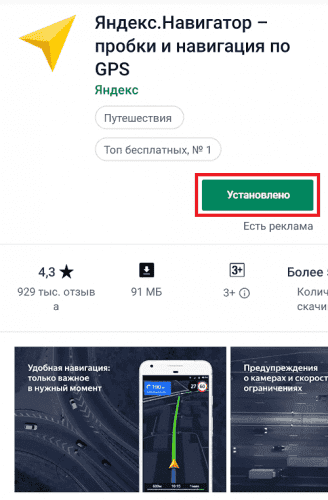
При первом включении пользователю от системы будет предъявлен запрос доступа к хранилищу и параметрам GPS. Для штатной работы настроек нужно нажать кнопку «Разрешить» («Подтвердить»).

С использованием APK файла
Пошаговая инструкция по загрузке APK-файла с помощью телефона:
- скачать понравившийся навигатор, например: Яндекс навигатор;

- Выбрать файл и нажать «Открыть».

- Нажать кнопку «Установить».

В случае с ПК:
- загрузить файл с веб-страницы;

- скинуть файл на смартфон;

- произвести установку.

Популярные навигаторы для смартфона и тонкости их выбора
Для операционной системы Android существует несколько известных навигационных программ: «Яндекс.Навигатор», 2GIS, Навител, Google Maps, Waze, OsmAnd, Maps.me. Каждая утилита обладает плюсами и минусами.
2GIS

Программу 2GIS нельзя назвать абсолютно точной с точки зрения логистики, могут происходить сбои, из-за чего нетрудно заблудиться. Основным и существенным преимуществом считается возможность просмотра карт без интернета, так как все необходимые города можно загрузить в память телефона.
Яндекс.Навигатор

Яндекс — российская компания, поэтому для машин, передвигающихся по дорогам РФ, отлично подойдет её навигационное приложение. Программа показывает несколько вариантов пути до места назначения. В зависимости от предпочтений водитель может выбрать наиболее короткую и удобную дорогу. «Яндекс.Навигатор» покажет наличие пробок, ДТП, ремонтных работ, камер.
Google Карты

Программа является базовой для телефонов Android и располагается в папке Google рабочего экрана. Визуальный интерфейс приемлем, однако непосредственно маршруты могут строиться очень неудобно, так как обновление происходит нечасто. Google Maps не показывает пробки или дорожно-транспортные происшествия.
Waze

Интерфейс Waze незамысловат, нужная функция найдется быстро. Для подробного просмотра какого-либо элемента необходимо увеличить карту, проведя двумя пальцами от центра в противоположные стороны экрана. Приложение предлагает альтернативный путь, в особенности в случае затора на дороге. Детализация оставляет желать лучшего, однако в целом маршрут понятен.
Голосовой поиск не всегда точно распознает запросы, для ввода лучше использовать клавиатуру. Офлайн-режим функционирует стабильно, но предупреждений о камерах по пути не будет, поэтому лучше включить Интернет. При покупке «Премиум» опций будет больше, хотя бесплатная версия тоже предоставляет обширный список функций.
OsmAnd

Есть платная и бесплатная версия OsmAnd, а также режимы офлайн и онлайн. Функции просты, акцент сделан на точной детализации локаций. Для загрузки доступно до 10 карт, но при покупке премиальной версии количество становится неограниченным. Есть топографические схемы РФ и других стран, но нельзя просмотреть их в 3D.
Онлайн-карту можно наложить на скачанную версию. Есть дневной и ночной режимы. Обновление происходит регулярно. Однако программа не учитывает происшествия или ремонт на дороге.
Maps.me

Приложение не требует затрат и экономично с точки зрения интернет-трафика, так как может работать автономно. Maps.me постоянно предоставляет обновления. Интерфейс сложный, но можно адаптироваться. Для пеших прогулок программа показывает угол наклона при ходьбе в гору. В Maps.me есть опция, которая позволяет отправлять другим пользователям свою геолокацию, а также выбирать среди разных вариантов маршрута.
Навител

В приложении имеются подробные карты с отмеченными ключевыми точками (АЗС, отели и т. д.). В рамках версии «Стандарт» представлены 65 регионов и 130 000 населенных пунктов РФ. За большее количество необходимо внести плату.
Navitel поддерживает OpenGL, которая ускоряет прорисовку обычной карты или 3D-изображения. Отображаются пробки на дорогах. Подключена опция самостоятельного выбора спутника для более стабильного сигнала. Navitel подходит только при движении на машине из-за отсутствия пешеходного режима.
Как включить GPS навигацию на телефоне
Подключить GPS на ОС Android можно следующим образом:
- открыть «верхнюю шторку», сделав движение пальцем сверху вниз по экрану;

- нажать в открывшемся меню кнопку «Местоположение» или «Геолокация».

Другой вариант:
- зайти в настройки телефона;

- поставить флажок местонахождения в положение «Включено».

Заключение
Без навигатора легко заблудиться и оказаться в опасной ситуации. Взяв GPS-устройство, можно всегда точно знать свое местонахождение, что поможет оставаться в безопасности и сделает поездки свободными от стресса. Для России отлично подойдет навигатор от компании Яндекс и 2GIS (который можно использовать при отсутствии сигнала Сети). Google Карты также являются приемлемым вариантом, так как, кроме всего прочего, являются стандартным и уже установленным на телефон ОС Android приложением.
На чтение 8 мин. Просмотров 350 Опубликовано 13.04.2022
Если человек заблудится в городе, скорее всего, решит использовать геолокацию. Если ему нужно найти в 3 часа ночи открытый гипермаркет, включит GPS и, открыв приложение «Карты» от Google, напишет в поисковике «ближайший магазин». Спутниковая навигация кажется загадочной, непонятной и давно обросла мифами. Это и неудивительно, ведь не все даже умеют пользоваться GPS-навигатором.
Содержание
- GPS на мобильных устройствах
- Предназначение
- Активация
- Настройка
- Навигация для смартфонов с Android
- «Карты» от Google
- «Яндекс.Навигатор»
- «2ГИС»
- Navitel
- Навигация для iOS и Windows Phone
- Настройка GPS для автомагнитолы
- Перенос путевых точек
- Сбои в работе GPS
GPS на мобильных устройствах
Прошло уже много лет с тех пор, как телефоны перестали ограничиваться звонками. Сегодня они предлагают услуги от высокоскоростного доступа в Интернет до создания фотографий высокого разрешения. Среди функций смартфонов давно значится и GPS.
Предназначение
GPS – это система навигации, которая с использованием спутников определяет местоположение прибора. Благодаря этому его владелец может построить на телефоне или магнитоле маршрут до точки или понять, где он находится. Это удобный механизм, который может выручить в тяжелой ситуации.

Активация
Навигационные системы удобны, и подключить GPS-навигатор на Android может каждый, но не все знают, как включить геолокацию. Сделать это несложно.
Чтобы на «Андроид» запустить спутниковую навигацию, достаточно опустить «шторку» уведомлений и найти кружок, в котором нарисована стрелочка. На него надо нажать, и тогда геолокация включится – пока что с настройками по умолчанию.
На некоторых моделях с открытием «шторки» уведомлений возникают проблемы. Тогда можно попробовать второй способ. Нужно в параметрах устройства перейти в раздел «Расширенные настройки» или «Личные данные» в зависимости от версии операционной системы и нажать на пункт «Местоположение».
На устройствах компании Apple для включения определения местонахождения необходимо перейти в раздел «Конфиденциальность», далее – в «Службы геолокации». Там нужно поставить переключатель в положение «Вкл».
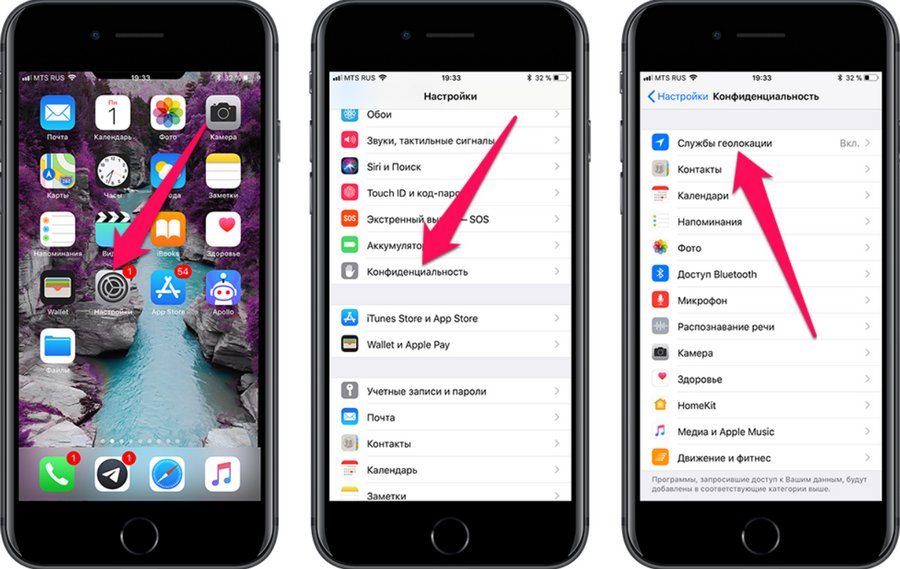
Настройка
Если был использован второй способ включения GPS, то в том же окне можно настроить геолокацию. Рекомендуется, например, разрешить только определенным приложениям использовать ее, а остальным запретить. Тогда пользователь может быть уверен, что за ним не следят.
Немаловажная настройка – это выбор способа определения местоположения. Устройство может ориентироваться в пространстве только по спутникам либо использовать в дополнение к ним еще и Интернет, Bluetooth, чтобы давать более точные сведения. Второй вариант энергозатратнее.
К сведению. Одна из настроек включает определение местоположения в экстренных ситуациях. Это не раз выручало многих людей.
Навигация для смартфонов с Android
Смартфоны Android – это устройства от разных компаний из всевозможной ценовой категории. На некоторых из них и вовсе нет соответствующей антенны, и установить на «Андроид» GPS-навигатор не всегда возможно. Однако такие модели – скорее исключение, чем правило. На тех же телефонах, которые поддерживают геолокацию, она может быть устроена совершенно по-разному.
Для Android всегда большой выбор приложений. Среди лучших навигаторов для этой ОС числятся следующие программы:
- Waze – приложение для водителей.
- Navitel – платная программа с большим набором функций.
- Google Maps – бесплатное приложение с большим количеством информации о местности.
- Maps.me – предназначен не только для водителей, но и для пешеходов.
«Карты» от Google
Самый популярный навигатор для Android – это «Карты» от Google. Они совершенно бесплатно предоставляют спутниковые снимки очень высокого качества. Конечно, недостает точности информации, однако чаще всего для навигации по городу хватает общего представления о доступных дорогах и об их состоянии. Еще проще ориентироваться, к примеру, в лесу – там подробностей не нужно.
На многих Android-смартфонах «Карты» от Google установлены по умолчанию. Бывает, что на устройстве их нет, но тогда их можно скачать в Play Market.

«Яндекс.Навигатор»
Если в мире самая популярная программа для геолокации – это Google-карты, то в России уже не один год активно развиваются продукты Яндекса, в том числе и «Яндекс.Навигатор». Скачать это русское приложение несложно, оно есть в Play Market.
Интерфейс приложения прост, в нем нет ничего лишнего. В настройках можно включить 3D-режим, в котором карта отображается под наклоном. Есть возможность скачать определенную местность на устройство, если подключать телефон к сети во время поездки не хочется.

К сведению. «Яндекс.Навигатор» – это не просто переделка Google-карт, а полноценный русский аналог со своими неповторимыми функциями. Его главное преимущество – подробные сведения о российских городах.
«2ГИС»
«2ГИС» – это хороший аналог «Карт» от Google и «Яндекс.Навигатора», сделанный «для людей». Сотрудники компании беспрестанно исследуют города России, Украины и не забывают регулярно поставлять обновления для приложения. Программа отличается тем, что в ней всегда можно найти свежую информацию о часах работы магазинов и маршрутах автобусов, но и навигатор из «2ГИС» получается неплохой.
К сведению. С ноутбука или компьютера также можно зайти в «2ГИС», но не рекомендуется. Онлайн-версия сильно уступает по качеству мобильному приложению.
Navitel
Приложение Navitel, как и «Яндекс.Навигатор», имеет два режима отображения карты – стандартный и панорамный. В отличие от конкурентов, здесь даже есть трехмерные модели некоторых зданий, хотя их количество невелико.
Очень хорошо выполнены поворот и масштабирование карты. Приложение требовательно для смартфона и при выставлении настроек по умолчанию на слабых моделях будет работать медленно. Можно уменьшить количество деталей, отображаемых на экране, и увеличить производительность.
Приложение умеет использовать все виды построения маршрута: пешеходный, велосипедный, автомобильный и общественно-транспортный. Пути строятся быстро и прокладываются по действующим дорогам. Navitel не заведет пользователя в тупик.

Навигация для iOS и Windows Phone
Все выпускаемые компанией Apple устройства оснащены модулем GPS, и беспокоиться за его наличие пользователю не придется. На них также всегда присутствуют встроенные карты, однако на территории бывшего СНГ их детализация заметно уступает российским аналогам.
Все-таки лучше будет дополнительно установить GPS-навигатор на смартфон Apple. Обладателям устройств на iOS подойдут такие бесплатные программы, как «Карты» от Google, «Яндекс.Навигатор», «2ГИС» и Waze.
В таблице ниже перечислены популярные навигаторы для Windows Phone.
| Gootile-карты | Есть голосовое сопровождение движения, карты очень детализированы. |
| Navitel | Карты очень информативны. Приложение предлагает множество дополнительных услуг. |
| «2ГИС» | Приложение отличается хорошим дизайном и простым в использовании поиском. Есть множество вариантов построения маршрута. |
| «Яндекс.Навигатор» | Для жителей России, Украины и Беларуси это, пожалуй, лучший навигатор. Есть отображение ситуации на дорогах и дополнительная информация о происходящем на карте. |
| Карты Windows | Поставляется с операционной системой, дополнительная установка не требуется. Возможно, что и не придется искать альтернатив. |
Настройка GPS для автомагнитолы
Если же устанавливать в своем автомобиле мини-устройства от Junsun или Garmin eTrex на держатели вроде HTC CAR D100 не хочется, то можно настроить геолокацию сразу на имеющейся в машине автомагнитоле. Для этого надо знать несколько нюансов.
Провод с надписью BRAKE защищает от просмотра ТВ во время поездки. Кабель с пометкой AMP-CON отвечает за внешние источники. ПО записывается на вставляемую в автомагнитолу SD-карту. В инструкции к устройству обычно указано, какое приложение используется для навигации.
Сейчас в продаже представлены GPS-модули и антенны, которые можно установить в автомагнитолу. После монтажа к стандартным функциям автомобильного устройства добавится полноценная GPS-навигация.

Перенос путевых точек
Бывает такое, что человек пользовался одним мобильным устройством для навигации, но потом приобрел другой телефон и решил установить на свой смартфон GPS. Все его путевые точки, конечно же, остались на старом навигаторе.
Чтобы перенести все путевые точки с одного навигатора на другой, нужно в приложении найти вкладку «Экспорт», выбрать расширение и нажать кнопку «ОК». После этого надо будет по USB подключить телефон или магнитолу к компьютеру, найти в памяти сохраненный файл и загрузить его на другое устройство.
На новом навигаторе нужно найти вкладку «Импорт» и выбрать перемещенные путевые точки. После этого они должны начать отображаться.
Сбои в работе GPS
Геолокация иногда дает сбои – неверно определяет местоположение или не работает. В таком случае следует:
- Проверить наличие сигнала. GPS может не работать из-за его отсутствия.
- Проверить настройки. Возможно, определение местоположения было отключено.
- Поискать информацию в Интернете – иногда GPS перестает работать в городе или даже по всему миру. К тому же, с любой возникшей проблемой уже наверняка сталкивались и поделились информацией о ее решении во Всемирной сети.
GPS нужен людям, и нет ничего удивительного в том, что множество устройств поддерживает его. Нет четкого ответа на вопрос о том, какой навигатор лучше выбрать или как его настроить – это зависит от конкретного человека.
Содержание статьи
- Функциональные особенности телефонов и цели навигационных приложений
- GPS-навигатор телефона
- Онлайн-режим
- Офлайн-режим
- Функциональные особенности
- Активация навигации в телефоне
- Особенности видеорегистраторов с питанием от USB разъема
- Установка сторонних программ для навигации
- Восстановление отражателя фары: лучший способ, делаем своими руками
- Популярные навигационные сервисы
- Google Maps
- Яндекс.Навигатор
- Навител Навигатор
Современные мобильные гаджеты перестали быть простыми устройствами для совершения звонков. Теперь это полнофункциональные аппараты с массой разнообразных возможностей. Можно делать фотографии неплохого качества слушать любимые музыкальные композиции и смотреть фильмы. Также многие телефоны имеют доступ к скоростному интернету для поиска необходимой информации или общения через мессенджеры и социальные сети.
Вдобавок во многих устройствах имеется GPS-позиционирование, за счет чего можно использовать любой телефон как навигатор. Это позволяет определить свое местоположение в лесу, путешествиях или даже, находясь где-либо не прогулке.
Функциональные особенности телефонов и цели навигационных приложений
Сегодня уже никто не удивляется возможностям современных мобильных гаджетов. Снять качественные видеоролики или фотографии для них не проблема. Вдобавок есть возможность работать с разными документами. Если перечислить весь функционал современных моделей, то список получится внушительным.
Среди основного функционала:
- фотографирование;
- видеосъемка;
- выход во всемирную сеть;
- проигрывание аудио- и видеофайлов;
- чтение многих книг электронного формата;
- проведение операций с электронной почтой;
- наличие GPS навигатора;
- видеорегистратор;
- делать различные записи;
- программирование или набор текста;
- запуск многих игр;
- работа с офисными документами;
- управление бытовыми приборами вроде телевизора, проектора, проигрывателей, ресиверов и т. д.
Изначально система GPS использовалась в военных целях — определение локации врага. Сегодня ей нашли мирное применение.
Ну и самое главное — это совершение звонков, а также пересылка текстовых и графических сообщений (СМС, ММС).
Если установить навигатор на планшет на Андроид или смартфон, то устройство превращается в самостоятельный и полноценный навигационный прибор.
GPS-навигатор телефона
По сути, это штатная навигационная система для определения местонахождения телефона на местности. Также с помощью стандартного навигатора есть возможность прокладывать маршрут до нужного местоположения.
Большинство производителей оснащает этим электронным модулем все свои гаджеты. По сути, это миниатюрная антенна, спрятанная в корпусе устройства.
Слово гаджет (с английского gadget или «устройство») означает приспособление для улучшения качества жизни — смарт-часы, фитнесс-браслеты, смартфоны, гугл-очки и прочее.
Мобильный навигационный инструмент с давнего времени снискал большую популярность. Функционал GPS-навигатора будет полезен путешественникам, а также тем людям, кому «по долгу службы» приходится находиться в постоянных разъездах или командировках. В особенности роль опции повышается в густонаселенных регионах.

В современное время трудно представить, как бы выполнялась деятельность многих социальных служб, курьерских организаций, компаний по доставке продуктов, а также таксистов без навигатора. К тому же не стоит забывать и про охотников с рыболовами, которым наличие GPS-модуля особенно важно.
Но как можно установить навигатор в смартфоне, чтобы подключить в автомобиль? Для этого существует официальный магазин Play Market (для устройств на базе ОС Android), где любители смогут найти подходящее приложение, имеющее дружелюбный интерфейс, а также множество полезных и необходимых опций.
Онлайн-режим
Подобная категория приложений работает только за счет наличия доступа к интернету (желательно иметь высокоскоростное соединение). При этом любая из частей программы расположена непосредственно на серверах разработчиков, а потому получить доступ к картам, базам данных без сети не получится.
Пользователям стоит учесть, что при работе приложения может уходить немало трафика мобильного оператора. По этой причине лучше, по мере возможности, использовать Wi-Fi.
Весомый плюс любой онлайн программы навигатора в том, что приложение загружает необходимые данные в автоматическом режиме без участия пользователя. Подобная опция присутствует у ресурсов:
- Google Maps.
- Яндекс.Навигатор.
Оба ресурса просты, а также бесплатны в использовании. В отсутствии нужной программы есть возможность загрузить ее из официального магазина. При этом навигаторы отличаются стабильностью работы независимо от условий — отдаленная сельская местность или густой населенный пункт.

Офлайн-режим
Оптимальная функциональность достигается установкой навигатора для Андроида, который способен работать не только онлайн, но и офлайн. Последний режим может пригодиться, когда израсходован мобильный трафик.
Отличительная особенность таких приложений в том, что все данные, а также карты местности сохраняются непосредственно на смартфон-навигатор.
Соответственно для них требуется больше места, нежели онлайн приложения. Однако для загрузки недостающих сведений нужно изредка подключаться к сети.
Офлайн навигаторы актуальны в тех случаях, когда пользователь находится вдали от населенной местности, а также у него отсутствует связь с мобильным интернетом, чтобы подключить онлайн сервис. То есть использование этих программ позволяет экономить трафик.

В то же время многие из этих программ предлагаются на платной основе. При этом предоставляется пробный период, чтобы ознакомиться с возможностями приложения, но действует он в течение недели, не более.
Функциональные особенности
Функциональность навигационной системы зависит от условий местности. В отсутствии большого количества многоэтажных зданий и других построек телефонный GPS-навигатор работает стабильно. Внутри помещений уже будут наблюдаться проблемы со связью, поскольку бетонные поверхности играют роль блокирующего экрана.
Устройства дорогого ценового сегмента способны работать и в таких жестких условиях.
Для многих телефонных GPS-навигаторов характерно наличие некоторых особенностей:
- Доступ ко всем инструментам на бесплатной основе.
- Графическое и звуковое оповещение о дорожных знаках, резких поворотах, а также вероятных рисках.
- Точность, а также высокая скорость в определении нужных координат.
- Широкий ассортимент дополнительных опций.
- Способность функционировать в офлайн режиме.
- Базы данных можно дополнить самостоятельно.
- Наличие подробных сведений о достопримечательностях, знаменитых сооружений, включая зоны отдыха.
- Есть возможность сохранить закладки с часто посещаемыми местами.
Тем не менее могут возникнуть системные сбои на фоне неблагоприятные метеорологических условий. Все осложняется сильной влажностью и порывами ветра, вследствие чего искажается прием передающегося сигнала. Как итог — координаты локации определяются с большими погрешностями.
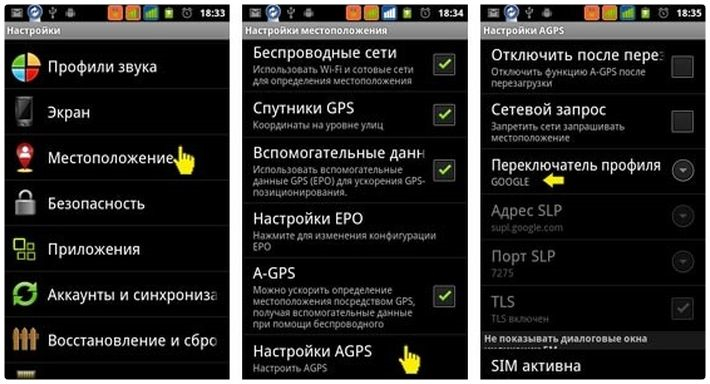
Активация навигации в телефоне
Включить навигационную систему можно двумя способами:
- Через главные настройки телефона в разделе про передачу данных.
- Экспресс панель — здесь нужен пункт «Геолокация», иногда зовется как «Местонахождение».
При активации GPS-модуля аккумулятор смартфона начнет потреблять больше энергии, в отличие от обычного пользования.
Если навигатор нужен в дальней дороге, необходимо заранее взять с собой дополнительную более емкую батарею. Водителям еще проще, поскольку есть возможность воспользоваться специальным зарядным устройством, которое обычно подключается к прикуривателю.
Главное, чтобы устройство находилось на открытой местности. Местонахождение в тоннеле, метро либо в любом другом здании, у которого толстые стены из бетона накладывают серьезные помехи на работу GPS устройства.
Установка сторонних программ для навигации
Большинство моделей современных смартфонов выпускаются с навигационными приложениями Яндекс.Навигатор или Google карты. Платить за них не нужно, и они максимально удобны в использовании.
Не каждый телефон обладает подобными сервисами и тогда остается устанавливать сторонний навигатор для мобильного телефона.
Функциональность подобных сервисов базируется на позиционировании спутников в режиме реального времени либо за счет предварительной загрузки карт местности. Разумеется, первый вариант считается более функциональным, но в то же время эти сервисы уже платные.
Популярные навигационные сервисы
Если раньше у многих водителей была бумажная карта, по которой они ориентировались на местности, то теперь их заменили электронные аналоги. К тому же подобные сервисы развиваются стремительно. Во многом этому способствует современный ритм жизни, когда необходимо успевать везде и всюду. Речь идет о навигаторах, которые уже прочно обосновались в своей нише.
В наши дни подобный комплекс можно сделать даже из собственного смартфона — остается только скачать и установить подходящее приложение. Некоторые из них бесплатны, но предлагают богатый функционал. Другими можно воспользоваться после оплаты.
Google Maps
Всем известная поисковая система Google славится большим количеством различных инструментов, включая картографический сервис собственной разработки Google Maps.
Это безусловный лидер рейтинга картографических ресурсов, который предоставляет спутниковые интерактивные карты в режиме онлайн. Сервис включает множество дополнительных инструментов, в том числе транспортные, а также метеорологические сервисы.

Одно время лидерство в области схематического позиционирования удерживал картографический сервис Open Street Maps, который схож с другим популярным ресурсом — Википедией. То есть любой желающий может загрузить данные.
Однако это не помешало Google Maps сохранить популярность на высоком уровне. Причина такого внимания проста — как раз Гугл Карты предоставляет фотографии с максимальной детализацией. Причем охватывается обширный регион любой страны мира. А вот крупная российская компания Яндекс не может похвастать таким масштабным покрытием даже в рамках территории России.
На картах Google есть возможность увидеть спутниковые фотографии практически любого уголка планеты Земля, причем на бесплатной основе.
Качество снимков может быть разным и самое высокое разрешение доступно только для крупных городов по всему миру. В частности на текущий момент это может быть любой населенный пункт с населением более 1 млн человек. В остальных случаях разрешение изображений уже ограничено.
Яндекс.Навигатор
Это самый распространенный GPS навигатор на ОС Android на территории России. Как отмечают сотрудники самой компании, аудитория пользователей насчитывает без малого 13 млн человек.
Сервис содержит довольно богатый функционал различных инструментов, а интерфейс графической оболочки представлен полностью на русском языке. Вдобавок пользоваться приложением Яндекс.Навигатор можно совершено бесплатно, что уже является весомым преимуществом. Также радует отсутствие навязчивой рекламы.
Построение маршрута с помощью данного навигатора ведется с учетом дорожных заторов. Водителям предлагается три варианта проезда на выбор, причем самым первый подразумевает кратчайший путь. Однако есть возможность выбрать желаемую траекторию согласно собственным предпочтениям (к примеру, дорога по этому пути лучше).
Если по маршруту впереди ожидаются различные препятствия, объекты (камеры, лежачие полицейские, ДТП) или же запланирован ремонт дороги, голосовой навигатор для телефона сообщит об этом. Такая возможность активируется сразу без запроса, если не используется опция построения маршрута.

В перечне инструментов присутствует Яндекс.Авто — платформа для автолюбителей информационно-развлекательного характера. Она способна запоминать действия водителя для лучшего взаимодействия. Работает это следующим образом — на протяжении нескольких последних маршрутов в память вносятся места, а также время пребывания. В дальнейшем будет предложен оптимальный маршрут.
Голосовой помощник или диктор, по сути, это робот, на что нужно делать поправку. Некоторые команды могут оказаться ошибочными, а потому необходимо учитывать в первую очередь дорожную обстановку, знаки, указатели.
Также в наличии еще одна полезная опция — подсказки в пути. Навигатор ознакомит с конкретными маневрами, которые нужно делать. При этом подсказки не только выводятся на экране, но и озвучиваются голосом. Если на пути маршрута попадется сложная развязка, будет показана полоса, по которой лучше следовать.
Навител Навигатор
Navitel Navigator — еще один распространенный и довольно популярный в России сервис. Это продукт, созданный крупнейшими компаниями в сфере построения цифровой навигации.
Однако в отличие от карт Яндекса и Гугла функционал Навител Навигатора стоит денег. Тем не менее, им пользуются таксисты, а также водители спецтранспорта. Кроме того приложение ставится и на смартфоны-коммуникаторы, что делает их полноценными навигационными устройствами. К тому же перечень поддерживаемых операционных систем внушительный:
- Windows Mobile.
- Windows CE.
- Android OS.
- Apple iOS.
У программы есть возможность отображать карты в трехмерной проекции. В некоторых случаях данная опция оказывается наиболее полезной.
Кроме того, можно выбрать светлую или темную тему оформления (ночная либо дневная). Также в наличии голосовое управление для прокладки маршрутов. Чтобы карта находилась в зоне доступа при неблагоприятных метеоусловиях, имеется возможность переключения между спутниками.

При всех достоинствах навигатора, не каждому пользователю может понравиться нагромождение различных значков. Вдобавок не все обозначения понятны. Но вместе с этим «Навител» по-прежнему остается хорошим проводником практически на любой местности.
В отсутствии навигатора легко потеряться или заблудиться, причем неприятности случаются и у тех людей, кто вроде бы легко ориентируется на местности. С GPS-устройством любой будет знать, где конкретно он находится. К тому же современные сервисы дополняются необходимыми сведениями касательно объектов, улиц и прочих данных.
Содержание
- Какой навигатор выбрать?
- Как включить GPS-навигацию на телефоне
- Как установить приложение для навигации
- Активация GPS на панели быстрого доступа
- Изменение режимов определения местоположения
- Активация геолокации в меню настроек
- Зачем подключать геолокацию?
- Статус услуг GPS
- Состояние батареи и уровень заряда при активном использовании GPS-навигации
- Методы включения служб навигации
- Настройка интерфейса
- Как пользоваться Navitel
- Использование «Яндекс. Карт» на смартфоне
- Правила работы с навигатором
- Выбор и установка стороннего приложения для навигации
- Как пользоваться Яндекс Картами для навигации на смартфоне
- Официальный магазин Google Play
- 5 лучших навигаторов для Android
- Как настроить навигатор на телефоне
Какой навигатор выбрать?
Приложения, позволяющие ориентироваться на местности, можно скачать из Playmarket. В каталоге несколько десятков сборников карт, но наибольшей популярностью пользуются только 3 из них – Гугл Карты, Яндекс.Навигатор и 2ГИС.
Также нужно заранее знать, как установить навигатор на смартфон Андроид. Понадобится учетная запись в Playmarket. Инструкции по ее созданию отобразятся, когда пользователь откроет эту программу. Она предустановлена на каждом смартфоне на базе операционной системы Андроид. Далее достаточно вбить в поисковую строку, расположенную в верхней части интерфейса, название приложения, и нажать «Установить» в соответствующем разделе.
Геолоколация – важный параметр, который влияет на корректную работу многих встроенных приложений. За счет того, что мы открываем наше местоположение, поступающая информация становится актуальной и адресной.
GPS-навигация – еще одна из систем персонализации, поскольку добавляет маршруты и точки приоритетного пребывания. Зачастую именно эта функция помогает найти устройство в случае его утери. Среди полезных опций следует также отметить:
- Отслеживание устройство родственников (которые предоставили доступ);
- Фиксацию дистанций при занятиях спортом;
- Подсказки объездных путей в случае наличия пробок;
- Формирование карт осмотра достопримечательностей;
- Поиск организаций рядом с местоположением и пр.
Несмотря на очевидные преимущества, можно эту функцию включить или отключить по желанию пользователя. Делается это следующим образом:
Оперативно включать и отключать возможности GPS можно через шторку быстрого меню. Значок, обозначающий опцию, выглядит в виде спутника или маркера, которым отмечают точку на карте.
Как установить приложение для навигации
Приложение для навигации – полноценная альтернатива отдельному устройству – навигатору. Чтобы запустить программу, нужно для начала ее скачать. Лучше всего выбирать приложение из официального магазина Play Market. Здесь же можно ознакомиться с отзывами и выбрать наиболее подходящий вариант.
Полезная опция навигаторов – возможность прокладывать маршруты и оценивать время их преодоления на основе встроенных расчетов. Существует большое разнообразие приложений. Остановимся поподробнее на некоторых вариантах.
Активация GPS на панели быстрого доступа
Для тех, кто только начинает знакомство с операционной системой Aндроид и не знает, как настроить GPS на Aндроид — опустите шторку уведомлений, найдите и нажмите на пиктограмму “GPS” (обычно это кружок с изображением стрелочки) — это включит геолокацию с настройками по умолчанию.
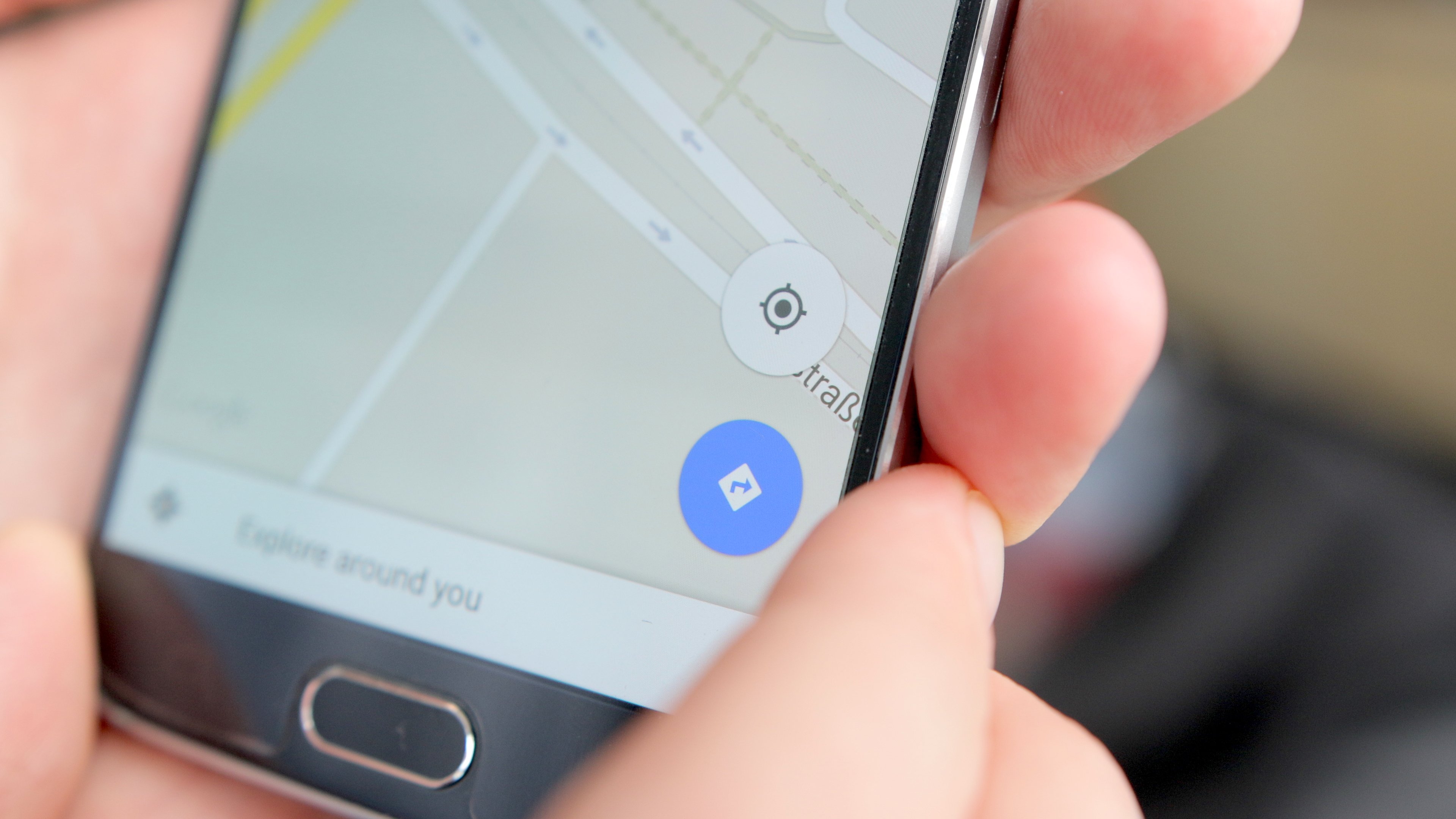
Изменение режимов определения местоположения
Существует 3 режима для телефонов и планшетов с ОС Android 5.1 и ниже:
- Только устройство. Данный режим очень точен, но поиск спутников, особенно при холодном старте, может занять определённое время. Кроме того, необходимо находиться близко к окну или балкону, а лучше — на открытой местности под безоблачным небом. Высокое потребление энергии.
- Экономия заряда аккумулятора. Установление координат с помощью беспроводных сетей: Wi-Fi; мобильная сеть; Bluetooth. Для корректной работы этого режима должен быть включён Wi-Fi или мобильный интернет. Режим менее энергозатратный, однако и менее точный.
- Высокая точность. Комбинация предыдущих двух режимов. Самый точный, быстрый и энергозатратный режим.
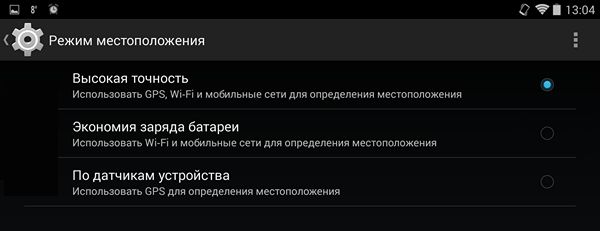
Активация геолокации в меню настроек
Второй способ так же прост, как и первый.
- Нажмите значок “Настройки”. Он может находиться на главном экране или на экране приложений.
- Перейдите в следующий раздел настроек: “Личные данные” (для Android до версии Lollipop) или “Конфиденциальность” в меню “Расширенные настройки” (для прошивок, начиная с Marshmallow).
- Нажмите на пункт “Местоположение” — откроется меню настроек позиционирования.
Кроме того, в этот раздел меню можно быстро перейти из шторки уведомлений, зажав значок ”GPS”.
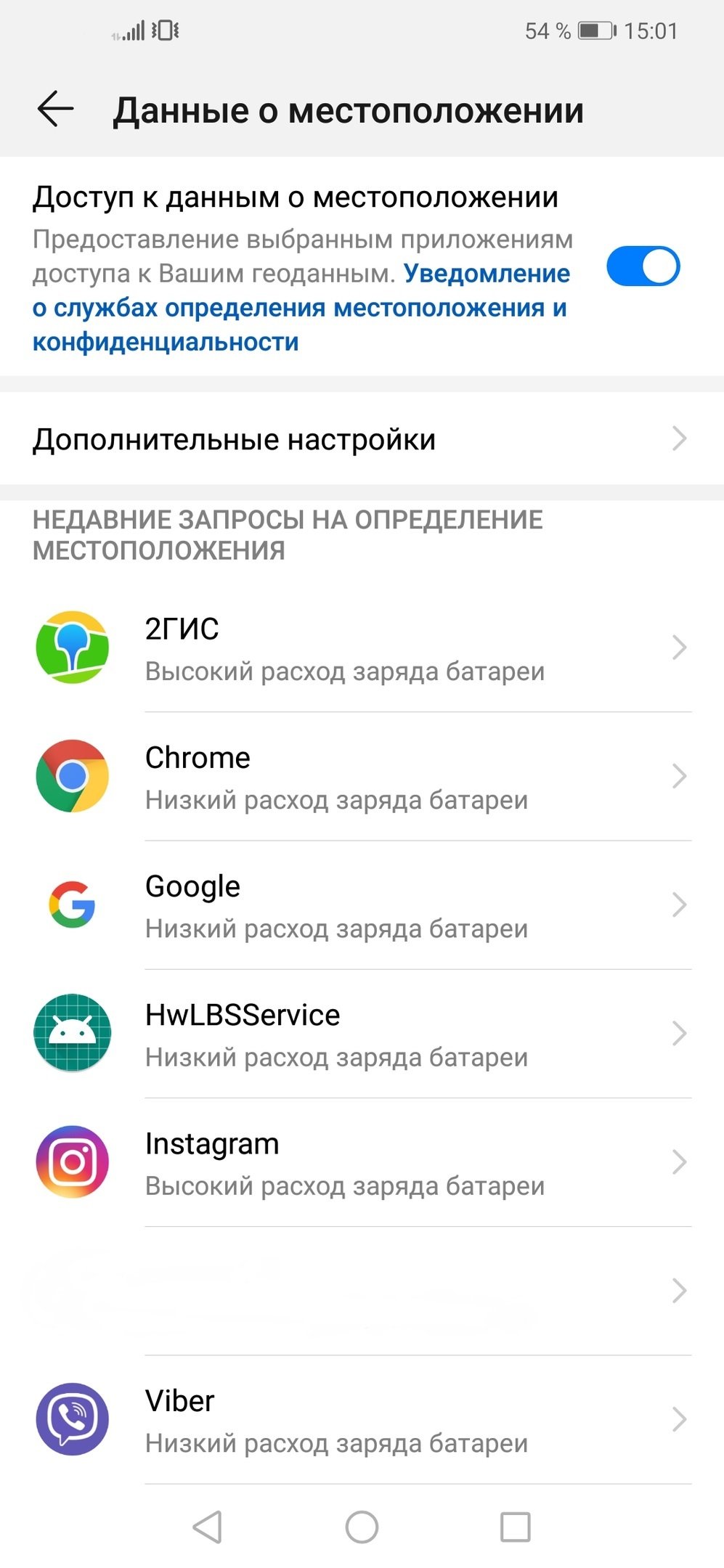
Зачем подключать геолокацию?
GPS-система обеспечивает корректную работу практически всех стационарных встроенных приложений, связанных с определением времени и географии. Сервисы от «Google»: «GoogleКарты», «GoogleКалендарь» будут работать без ошибок и предоставлять верную информацию владельцу. Клиенту будет легко найти необходимый маршрут, отследить передвижение посылок или такси, можно будет без труда найти необходимый маршрут или оставить отзыв, добавив понравившееся кафе или магазин в «Закладки». GPS – службы также помогут найти смартфон в случае потери, если гаджет синхронизирован с персональным компьютером пользователя.
Также смартфон будет полностью персонализирован: помимо адреса и телефона владельца в устройство можно будет внести необходимые маршруты или заметки для близких людей и родственников, позволяющие без труда найти дом владельца или воспользоваться картой для осмотра достопримечательностей.
Постоянное сохранение маршрута поможет спортсменам в отслеживании прогресса в достижениях.
Статус услуг GPS
Все опции геолокации на абсолютно всех моделях смартфонов абсолютно бесплатны и круглосуточны. Также геолокация спокойно работает без сети Интернет, вне зависимости от приобретенного тарифа.
При использовании опции определения местоположения смартфона в пространстве выполняется дополнительная проверка услуг сотового оператора, координируется направленность передающих волн от специальных вышек линий связи.
Операторы мобильных систем тестируют скорость отклика по координатам расположения гаджета в тот или иной момент.
Состояние батареи и уровень заряда при активном использовании GPS-навигации
В сети Интернет содержится много информации о том, что постоянное использование GPS-подключения напрямую влияет на уровень заряда смартфона. Согласно этой информации, приложения потребляют больше трафика и работают активнее, а, значит, существенно ускоряют процесс потребления заряда батареи.
Увы, но это действительно так, однако батарея садится не так быстро, как это преподносится в различных статьях. Более того, подключенные услуги GPS-навигации приносят гораздо больше пользы и помогают смартфону работать правильно, не нанося никакого вреда аккумулятору.
Также разработчики мобильного софта постоянно работают над улучшением приложений и уменьшением энергопотребления.
Примечание: постоянное чередование режимов служб навигации (включение / выключение) может сказаться негативно на состоянии батареи, а вот постоянно включенные опции потребляют гораздо меньше энергии аккумулятора гаджета.
Методы включения служб навигации
В Интернете нет единой инструкции по подключению GPS для всех типов смартфонов на «OS Android» , для каждой модели существует свой способ. Однако, общая инструкция, придерживаться которой можно, все-таки есть, и даже не одна, так как существует много способов, позволяющих быстро и без лишних хлопот подключать службы навигации в любое удобное для клиента время.
Существует два простых метода активизации GPS на смартфонах с «OS Android»:
- Использование панели быстрого доступа;
- Приложение «Настройки».
Оба этих способа являются, по сути, работой с системными утилитами и не требуют от пользователя смартфона серьезных знаний в области программирования или практических навыков работы со смартфоном вообще. Подключить GPS сможет и самый неопытный пользователь, впервые купивший смартфон.
Важное примечание: во время подключения службы маршрутизации нельзя отключать беспроводную сеть Wi-Fi. Во-первых, это сэкономит внутренний трафик Интернета на смартфоне, который напрямую зависит от выбранного тарифа. Во-вторых, это обеспечит более быстрое и качественное подключение службы геолокации к смартфону.
Также постоянное соединение с сетью Wi-Fi гарантирует своевременное обновление всех приложений, которые требуют постоянного усовершенствования.
Настройка интерфейса
Первое, что следует упомянуть — это встроенная программа GPS-навигатор, которой часто снабжены мобильные гаджеты на Андроиде. Они, прежде всего, ориентированы на пешеходов и велосипедистов. Для ориентирования на трассе автомобилистов больше подходят GPS-устройства. Большинство телефонов на андроид-системе и айфонов снабжены встроенными GPS-модулями. Поэтому любой мобильник можно превратить в качественный навигатор.
Обычно в ОС мобильного устройства изначально заложена утилита для навигации — наиболее распространены Google Карты. Они довольно удобны в пользовании, но нуждаются в постоянном соединении с интернетом. А Android тем и хорош, что позволяет внедрить любое программное обеспечение в зависимости от потребностей пользователя.
Для настройки интерфейса необходимо включить сам модуль GPS и интернет-соединение, если есть возможность. При наличии интернет-поддержки сигнал к спутникам поступает быстрее. Тем самым информация по местоположению будет достовернее.
Пошаговая инструкция, как настроить навигатор на телефоне, представлена ниже:
| Шаг | |
| 1. Заходят в настройки и находят один из разделов (зависит от марки гаджета): «Местоположение», «Геоданные», «Геолокация». Переставляют значок в режим включения. После этого появляется возможность обозреть приложения, которые доступны для навигации | |
| 2. В пункте «Режим» выбирают требуемые позиции — точность и скорость определения местоположения. Максимально быструю информацию пользователь получает при одновременной отметке граф «По координатам сети» и «По спутникам GPS». Но тогда сильнее расходуется энергия и трафик мобильного устройства. Медленнее связь со спутниками устанавливается, если отметить только «По спутникам» |
Если на мобильном гаджете отсутствует встроенная программа навигации, то выходом послужит скачивание стороннего приложения. Существует много таких для андроид-систем и iOS. Различаются они по некоторым техническим показателям, например, цели использования (ориентация по городу или загородной местности). В большинстве телефонов налажена поддержка GPS-связи с российскими и американскими спутниками. Если же задействованы другие системы, то нетрудно перенастроить гаджет на определённые спутники.
Все имеющиеся навигационные утилит-приложения условно разделяют на 2 категории:
- работающие по уже составленным картам;
- ориентированные на снимки со спутников.
К последней категории относят Google и «Яндекс. Карты».
Как пользоваться Navitel
Это приложение, как и другие, скачивают из Play-маркета. После скачивания и запуска программы она запоминается во внутренней памяти в виде отдельного раздела Navitel Content, который включает ещё одну папку — Maps. Именно в неё загружают навигационные карты.

После включения автоматически происходит взаимодействие со спутниками, и при обнаружении связи хотя бы с одним высвечивается на карте точка нахождения объекта. Чем больше спутников вступило в соединение, тем точнее выдаются координаты. Стоит отметить, что данное приложение платное.
Использование «Яндекс. Карт» на смартфоне
Наиболее распространёнными сейчас являются «Яндекс. Карты», которые поддерживают смартфоны на ОС Android. Это обусловлено обширными функциональными возможностями, расширенным интерфейсом на русском языке и отсутствием рекламы. Ещё один плюс — бесплатность в использовании.
Чтобы начать работать с приложением «Яндекс. Карты», достаточно запуска. После чего программа настраивается самостоятельно.
Эта утилита функционирует как в спутниковом режиме, так и карточном. Для офлайн-пользования можно перекачать на мобильное устройство карту конкретного города, которые есть в бесплатном доступе.
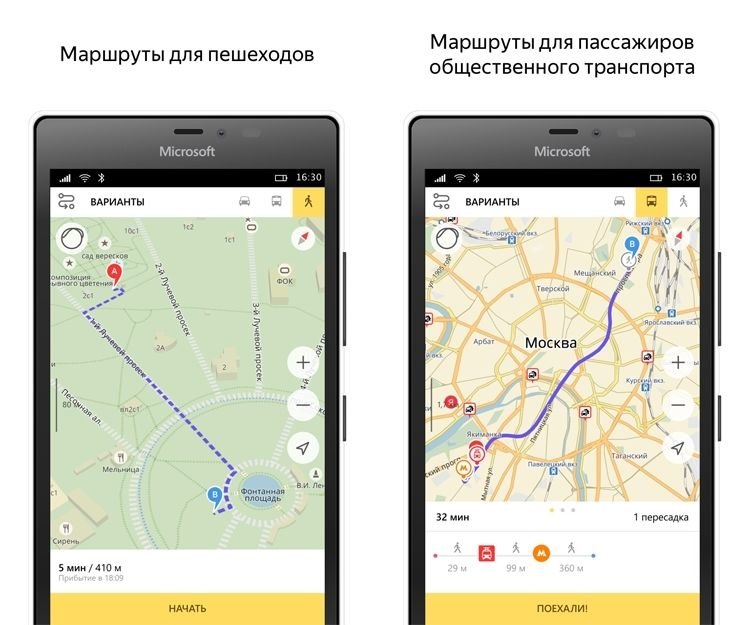
При ориентировании по снимкам, полученным от спутников, человеку предоставляется возможность свободно передвигаться не только по автомобильным дорогам, но и по любой местности. Справа размещены клавиши, отвечающие за масштаб картинки. В этом плане надо быть осторожным, так как многочисленные загрузки одной координаты, но в разном масштабировании могут переполнить память системы. Поэтому необходима регулярная подчистка кеша.
Если подразумевается использование навигатора без доступа к интернету, то заранее загружают все необходимые карты в одном масштабе.
Как установить приложение на гаджет:
- Для установления навигатора на андроиде переходят в магазин и кликают по иконке «Установить».
- Дожидаются окончания загрузки.
- Для настройки приложения под личное использование входят в «Яндекс. Навигатор» путём нажатия соответствующей иконки на экране смартфона.
- После первого запуска появляются 2 последовательных запроса от программы для получения доступа к геолокации и микрофону. Для чего дают своё согласие.
- Дальше раскрывается карта со значком в виде стрелки, по которой можно узнать своё месторасположение.
- Нажимают на «Меню» в нижнем углу экрана (справа) и переходят в «Настройки». Возникает перечень возможностей, среди которых выбирают те, что существенно влияют на функционал навигатора.
- Во вкладке «Вид карты» можно выделить то, что нужно — стандартный маршрут по улицам и дорогам либо спутниковая координация.
- Чтобы пользоваться навигационной системой в режиме офлайн, необходимо в разделе «Загрузка карт» забить в строке поиска определённый населённый пункт. В выпадающем списке выбирают свой: город, страну, область или провинцию.
- Поменять значок местоположения можно путём перехода во вкладку «Курсор», где есть три возможных варианта.
- Настраивают звук.
- Налаживают работу голосового помощника во вкладке «Диктор», где указывают конкретную озвучку.
- Выбирают язык, на котором будет изъясняться навигатор. Для этого переходят в подраздел с соответствующим названием и нажимают на требуемую позицию. Для возврата в меню жмут на стрелочку в верхнем углу.
- В настройках рекомендуется все 3 активированные опции оставить как есть. Голосовое взаимодействие позволяет общаться с устройством без отрыва от дороги — произносят адрес по маршруту после команды «Слушай Яндекс».
Правила работы с навигатором
После установки и настройки утилиты на смартфоне или айфоне стоит разобраться, как дальше с ней работать. Это несложно, если предварительно ознакомиться с инструкцией.
Сначала загружают карты. В противном случае без wi-fi и мобильного интернета функционировать устройство не будет.
Детальные рекомендации по использованию GPS-навигатора:
- Нажимают на поисковик.
- В обозначившемся окошке указывают категорию, которая соответствует теме конечного пункта назначения. Можно ввести адрес вручную.
- Чтобы запустить гаджет голосом, произносят «Слушай, Яндекс» и ждут появления на экране разрешающей команды «Говорите! » Затем озвучивают адрес и место.
- Как только навигатор найдёт требуемый посыл, на карте появляется информационная иконка, где прописаны два наиболее близких маршрута. Необходимо выбрать один по личному усмотрению.
- Дальше ПО входит в режим езды, а сверху видны соответствующие показатели: скорость передвижения, расстояние до ближайшего поворота, сколько времени осталось до конца поездки. Остаётся только придерживаться напутствий диктора, но учитывать, что это техника, и может ошибаться. Поэтому рекомендуется и самому внимательно следить за дорогой.
Дополнительные функции, которые созданы для удобства:
- Ориентирование на дороге по степени загруженности автотранспортом в определённых местах — способ избегать пробок. Активируют опцию так: справа в верхнем углу нажимают на светофор. Сразу же на карте дороги окрасятся в разные цвета (жёлтый, зелёный, оранжевый, красный), указывающие на интенсивность передвижения по ним автомобилей.
- Для добавления комментария к определённому событию на дороге кликают на иконку в виде треугольника с плюсом.
- Одновременно с комментарием можно установить указатель места, к которому нужно осуществить привязку факта. Это может быть авария, ремонтные работы на определённом участке дороги и любое другое происшествие. Достаточно выделить из списка нужный пункт и нажать «Установить».
- После проделанных манипуляций на экране появится указатель. После нажатия на него высвечивается введённая информация.
- Функция отображения парковочных мест появилась в приложении не так давно. Чтобы её включить, выделяют букву Р, которая располагается в нижнем углу.
На этом работа с основополагающими опциями заканчивается. Далее представлены вспомогательные возможности приложения. Так, если нет постоянного интернет-соединения, но карты загружены либо сохранён в памяти маршрут, есть возможность также перемещаться по мобильному навигатору. Схема аналогичная онлайн-режиму. А чтобы сберечь уже проложенный путь, необходимо кликнуть по кнопке «Мои места» и добавить все необходимые данные.
Теперь остаётся только озвучить команду и указать адрес места, куда направляется пользователь.
Выбор и установка стороннего приложения для навигации
Одни приложения ориентированы для навигации по городу и городским дорогам, другие, для перемещения по межгородским соединениям. Есть и такие, которые помогают специалистам в сложной, геодезической работе.
В качестве навигационных спутников, могут использоваться американские, российские и китайские спутники, впрочем, большинство смартфонов использует именно американскую GPS технологию. Если же в смартфоне реализована поддержка других систем навигации, любой программе, не составит труда, подключится к тем или иным спутникам.
Так или иначе, все навигационные приложения, можно разделить на две категории: те, что работают по заранее составленной карте и те, которые позиционируются по спутниковым снимкам. Самые популярные приложения, работающие со спутниковыми снимками, являются Google Карты и Яндекс Карты. Оба приложения удовлетворяют всем требованиям, и все же, Яндекс Карты более удобное приложение, позволяющее сохранять в памяти весь отображенный ранее маршрут.
В качестве основной программы для перемещения по дорогам, стоит остановить свое внимание на платном приложении Navitel.
Как пользоваться Яндекс Картами для навигации на смартфоне
В отличие от предыдущего приложения, Яндекс Карты является абсолютно бесплатными. Для начала работы, необходимо просто запустить программу и дождаться, пока программа загрузит выбранный участок.
Яндекс Карты могут работать как в спутниковом режиме, так и в виде карты. Для оффлайн эксплуатации, можно скачать карту родного города. В отличие от многих других навигаторов, карты у данного приложения, абсолютно бесплатны.
В режиме спутниковых снимков, человек может перемещаться не только по дорогам, но и другой местности, например, полю, озеру или лесу.
С правой стороны, располагаются клавиши для масштабирования карты. Следует быть предельно внимательным, ведь одна и та же местность, но с другим масштабом, будет заново загружать локацию. Таким образом, память телефона довольно быстро заполнится.
Разумеется, лучше всего использовать телефон с постоянным подключением к интернету. При этом, созданный кэш, необходимо регулярно очищать.
Если человек желает использовать смартфон без доступа к интернету, кэш спутниковых снимков можно заранее прогрузить, при этом, устанавливая один и тот же масштаб.
Подводя итог, следует отметить, что при желании, Яндекс Карты можно заменить Google Картами, а Navitel, любой другой бесплатной альтернативой, например, 2Gis.
Таким образом, любой смартфон можно превратить в мощное навигационное устройство.
Официальный магазин Google Play
Большинству начинающих пользователей Android, на устройствах которых установлены сервисы Google, вполне достаточно магазина Google Play. Но, прежде чем воспользоваться им, необходимо зарегистрировать аккаунт Google, о чём мы писали в одной из предыдущих статей.
Установка приложений из этого магазина максимально проста:
1. Откройте приложение Google Play на вашем устройстве.
2. Перейдите в раздел «Приложения» или «Игры».
3. Найдите интересующее вас приложение одним из способов: поиском по ключевым словам, выбором конкретной категории или просмотром топов и подборок. Интерфейс Google Play интуитивно понятен, поэтому проблем быть не должно.
4. Откройте страницу с нужной программой или игрой, нажмите кнопку «Установить», затем ознакомьтесь с разрешениями, которые требует приложение, и подтвердите своё согласие кнопкой «Принять».
5. Бесплатное приложение будет загружено и установлено автоматически, но, если программа платная — появится ещё одно окно для выбора способа оплаты и подтверждения транзакции.
6. После нажатия на кнопку «Купить» магазин попросит вас ввести пароль от своего аккаунта — для предотвращения случайных покупок, например, детьми.
7. После покупки в течение двух часов у вас будет возможность вернуть приложение и получить уплаченные деньги обратно в полном объёме, а сама программа при этом будет удалена с устройства. Для этого необходимо нажать на кнопку «Вернуть платёж». Обратите внимание, что вернуть деньги за каждое приложение можно только один раз — при повторной покупке такой возможности уже не будет.
Покупка и установка приложений возможна не только непосредственно с Android-устройства, но и из веб-версии Google Play. Отличие лишь в том, что если у вас есть несколько устройств, то перед установкой придётся выбрать, на какое именно должна быть установлена программа. При таком способе установки загрузка приложения на гаджет произойдёт автоматически, как только он получит доступ к стабильному интернет-соединению.
5 лучших навигаторов для Android
В таблице ниже представлены 5 лучших навигаторов.
| Наименование | Описание | Цена | |
| Waze | Разработчики представляют этот навигатор как помощник для водителей. В нем можно уведомлять остальных водителях о ДТП, работах на дороге и остальной полезной информации. Возможности инструмента:
Помимо этого, в приложении у каждого пользователя есть свой рейтинг, который повышается при активном участии в сообществе. | Бесплатно | |
| Яндекс. Навигатор | Это также бесплатный инструмент для навигации, который по мнению пользователей является одним из самых лучших. В нем содержится большое количество полезной информации как для водителей, так и для пешеходов. Возможности инструмента:
| Бесплатно | |
| Навител | Несмотря на достаточно высокую стоимость этого приложения, огромное количество пользователей отдали свое предпочтение именно ему. Возможности и преимущества приложения:
| 560 рублей (встроенные покупки) | |
| Maps.me | Это навигатор от компании Mail. Ru Group, которым можно также пользоваться, не имея доступа к интернету, если ранее были установлены необходимые маршруты и карты. Этим приложением могут пользоваться как водители, так и пешеходы почти по всему миру. Возможности инструмента:
Многие пользователи отмечают одно большое преимущество, а именно то, что в приложении имеется бесплатный доступ ко всем функциям. | Бесплатно | |
| Google карты | Это одно из самых используемых приложений для навигации в мире. Главные особенности этого инструмента:
| Бесплатно |
Как настроить навигатор на телефоне
После установки навигатора на телефон его необходимо настроить. Сделать это довольно просто, тем более если вы решили использовать Навител.
Настройка навигатора происходит следующим образом:
- Запустите Навител и выберите подходящий пункт в настройках соединения с интернетом. Для подобного онлайн-сервиса требуется большой объем трафика, поэтому учитывайте это, особенно если используете GPRS в роуминге. Задав нужные настройки, нажмите на «галочку» в правом верхнем углу экрана.
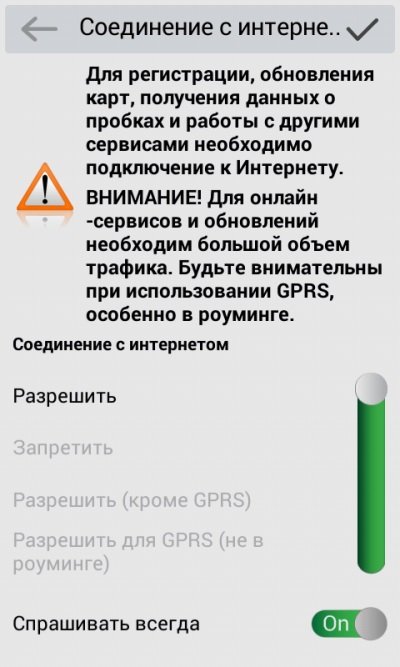
- Выберите язык интерфейса, язык карты и вариант голосового оповещения (женский или мужской голос). Нажмите «галочку» в верхнем правом углу.
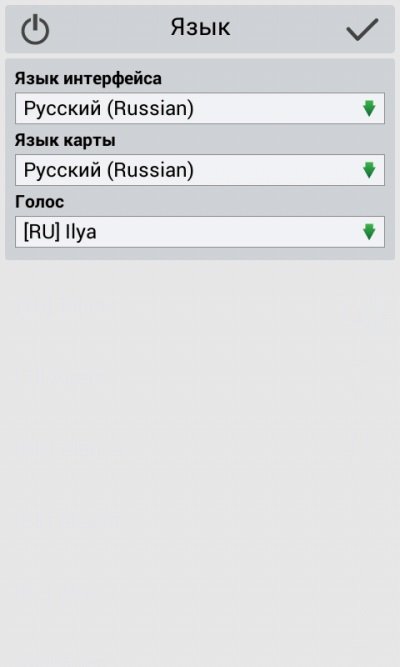
- Ознакомьтесь с лицензионным соглашением и нажмите кнопку «Принять».

- Бесплатный gps-навигатор можно использовать временно в течение 6 дней (пробный период), после чего рекомендуется приобрести Преиум версию. Для бесплатного пользования нажмите кнопку «Начать пробный период».

- Далее навигатор установит соединение со спутниками, после чего вам необходимо будет загрузить карты необходимой местности («Загрузить карты») или выбрать из имеющихся на телефоне («Открыть карты»). Поскольку на данном телефоне карт не имеется, выбираем «Загрузить карты».
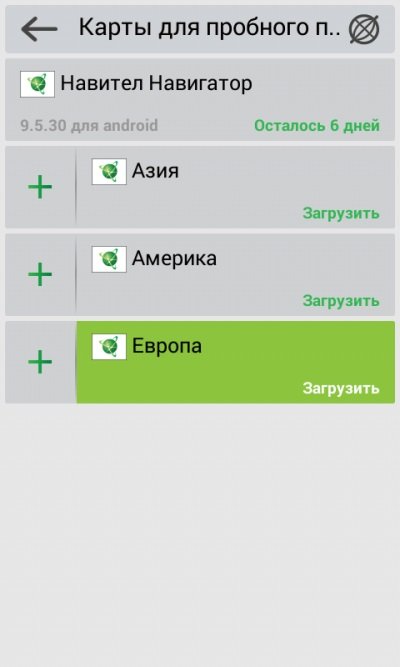
- Выберите карты, которые требуется загрузить: Азия, Америка или Европа. Нажав на одну из позиций, выберите страну. Следует заметить, что загрузка карт платная, и сумма индивидуальна для каждой страны. Так, карта России стоит 30$, карта Украины 24$, Беларуси 17$. Стоимость написана мелким шрифтом под каждый позицией.
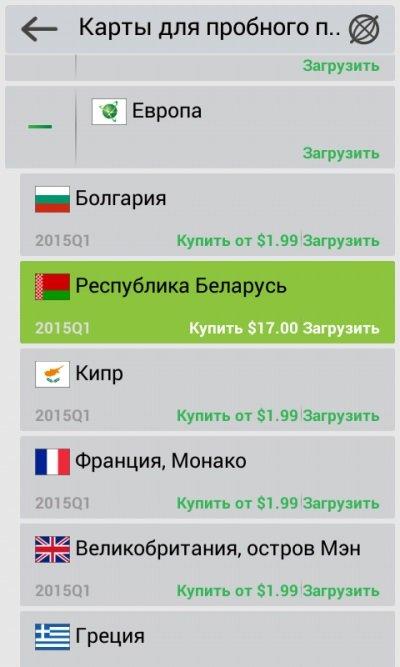
- Для пробного периода можно загрузить карту бесплатно. Выберите страну и нажмите кнопка «Загрузить».
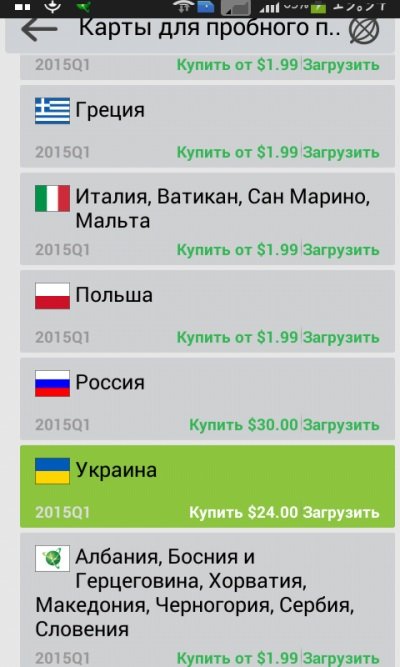
- Скачайте карту на телефон и присутпайте к использованию навигатора.
Источники
- https://tarifam.ru/kak-ustanovit-navigator-na-smartfon-android-besplatno/
- https://tarifkin.ru/mobilnye-sovety/kak-podklyuchit-navigator-v-telefone
- https://rAndroid.ru/hardware/kak-vklyuchit-i-nastroit-gps-na-android
- https://tarifam.ru/kak-vklyuchit-gps-na-telefone-android/
- https://tehznatok.com/kak-polzovatsya/kak-nastroit-navigator.html
- https://infodroid.ru/how-to-use-navigation/
- https://4pda.ru/2015/10/08/250073/
- https://tarifkin.ru/mobilnye-sovety/kak-polzovatsya-navigatorom-v-telefone
- https://strana-sovetov.com/computers/11866-kak-ustanovit-navigator.html
На чтение 9 мин. Просмотров 10.7k. Опубликовано 07.12.2018
Если в городских условиях водителю или пешеходу ориентироваться на дороге проще, то в глуши с этим намного сложнее. В таких ситуациях на помощь придёт навигация на мобильном телефоне. Благодаря современным технологиям теперь можно воспользоваться различными программами, что значительно облегчает ориентацию в пространстве. Новичку стоит разобраться подробнее, как настроить навигатор на смартфоне с операционной системой Android и айфоне, чтобы в случае необходимости быстро найти нужное место.
Настройка интерфейса
Первое, что следует упомянуть — это встроенная программа GPS-навигатор, которой часто снабжены мобильные гаджеты на Андроиде. Они, прежде всего, ориентированы на пешеходов и велосипедистов. Для ориентирования на трассе автомобилистов больше подходят GPS-устройства. Большинство телефонов на андроид-системе и айфонов снабжены встроенными GPS-модулями. Поэтому любой мобильник можно превратить в качественный навигатор.
Обычно в ОС мобильного устройства изначально заложена утилита для навигации — наиболее распространены Google Карты. Они довольно удобны в пользовании, но нуждаются в постоянном соединении с интернетом. А Android тем и хорош, что позволяет внедрить любое программное обеспечение в зависимости от потребностей пользователя.
Для настройки интерфейса необходимо включить сам модуль GPS и интернет-соединение, если есть возможность. При наличии интернет-поддержки сигнал к спутникам поступает быстрее. Тем самым информация по местоположению будет достовернее.
Пошаговая инструкция, как настроить навигатор на телефоне, представлена в таблице:
Если на мобильном гаджете отсутствует встроенная программа навигации, то выходом послужит скачивание стороннего приложения. Существует много таких для андроид-систем и iOS. Различаются они по некоторым техническим показателям, например, цели использования (ориентация по городу или загородной местности). В большинстве телефонов налажена поддержка GPS-связи с российскими и американскими спутниками. Если же задействованы другие системы, то нетрудно перенастроить гаджет на определённые спутники.
Все имеющиеся навигационные утилит-приложения условно разделяют на 2 категории:
- работающие по уже составленным картам;
- ориентированные на снимки со спутников.
К последней категории относят Google и «Яндекс. Карты». Дополнительно стоит выделить ещё одно приложение — Navitel.
Как пользоваться Navitel
Это приложение, как и другие, скачивают из Play-маркета. После скачивания и запуска программы она запоминается во внутренней памяти в виде отдельного раздела Navitel Content, который включает ещё одну папку — Maps. Именно в неё загружают навигационные карты.

После включения автоматически происходит взаимодействие со спутниками, и при обнаружении связи хотя бы с одним высвечивается на карте точка нахождения объекта. Чем больше спутников вступило в соединение, тем точнее выдаются координаты. Стоит отметить, что данное приложение платное.
Использование «Яндекс. Карт» на смартфоне
Наиболее распространёнными сейчас являются «Яндекс. Карты», которые поддерживают смартфоны на ОС Android. Это обусловлено обширными функциональными возможностями, расширенным интерфейсом на русском языке и отсутствием рекламы. Ещё один плюс — бесплатность в использовании.
Чтобы начать работать с приложением «Яндекс. Карты», достаточно запуска. После чего программа настраивается самостоятельно.
Эта утилита функционирует как в спутниковом режиме, так и карточном. Для офлайн-пользования можно перекачать на мобильное устройство карту конкретного города, которые есть в бесплатном доступе.
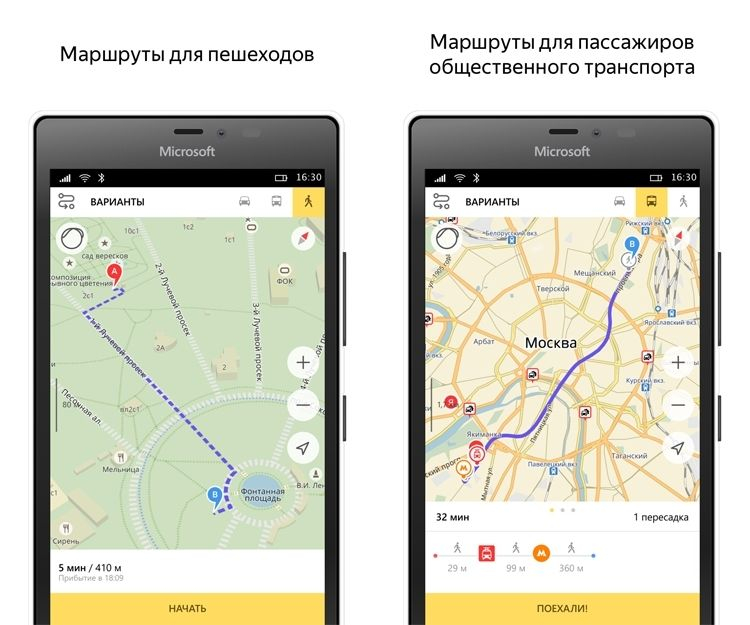
При ориентировании по снимкам, полученным от спутников, человеку предоставляется возможность свободно передвигаться не только по автомобильным дорогам, но и по любой местности. Справа размещены клавиши, отвечающие за масштаб картинки. В этом плане надо быть осторожным, так как многочисленные загрузки одной координаты, но в разном масштабировании могут переполнить память системы. Поэтому необходима регулярная подчистка кеша.
Если подразумевается использование навигатора без доступа к интернету, то заранее загружают все необходимые карты в одном масштабе.
Как установить приложение на гаджет:
- Для установления навигатора на андроиде переходят в магазин и кликают по иконке «Установить». Дожидаются окончания загрузки.

- Для настройки приложения под личное использование входят в «Яндекс. Навигатор» путём нажатия соответствующей иконки на экране смартфона.
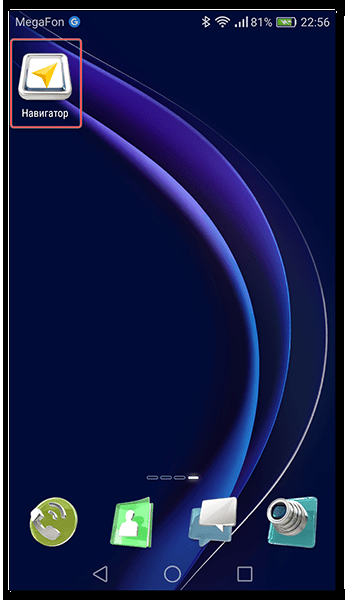
- После первого запуска появляются 2 последовательных запроса от программы для получения доступа к геолокации и микрофону. Для чего дают своё согласие.
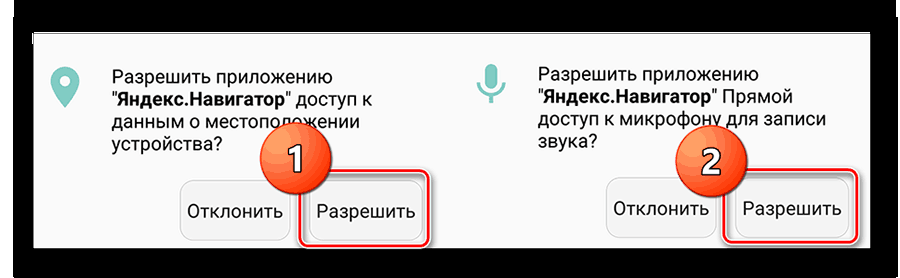
- Дальше раскрывается карта со значком в виде стрелки, по которой можно узнать своё месторасположение.
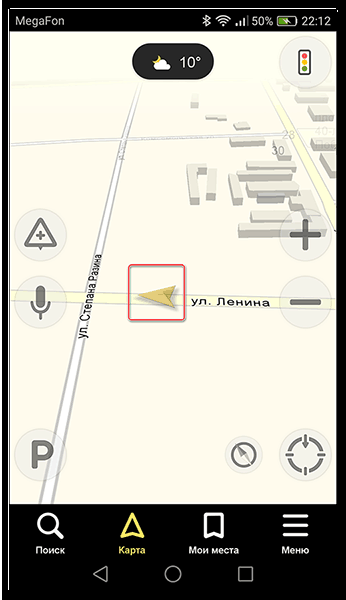
- Нажимают на «Меню» в нижнем углу экрана (справа) и переходят в «Настройки». Возникает перечень возможностей, среди которых выбирают те, что существенно влияют на функционал навигатора.
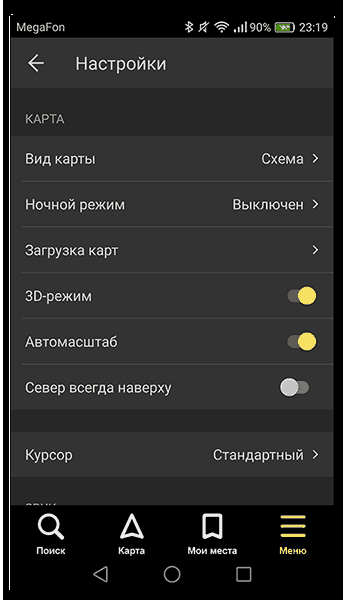
- Во вкладке «Вид карты» можно выделить то, что нужно — стандартный маршрут по улицам и дорогам либо спутниковая координация.
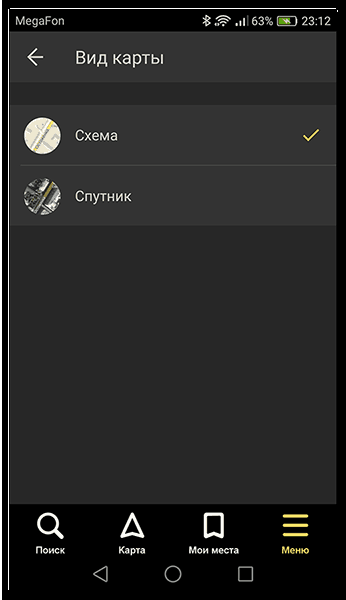
- Чтобы пользоваться навигационной системой в режиме офлайн, необходимо в разделе «Загрузка карт» забить в строке поиска определённый населённый пункт. В выпадающем списке выбирают свой: город, страну, область или провинцию.
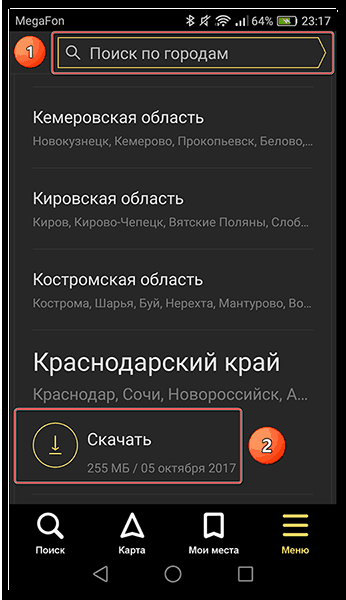
- Поменять значок местоположения можно путём перехода во вкладку «Курсор», где есть три возможных варианта.
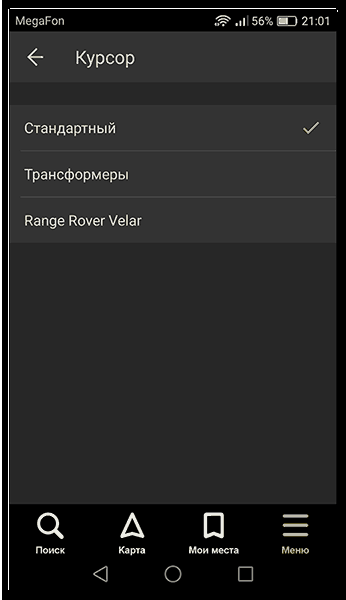
- Настраивают звук.
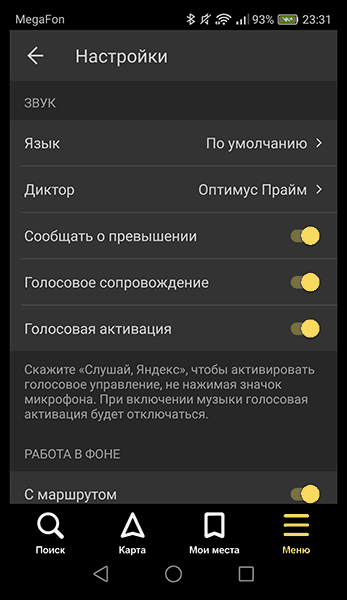
- Налаживают работу голосового помощника во вкладке «Диктор», где указывают конкретную озвучку.
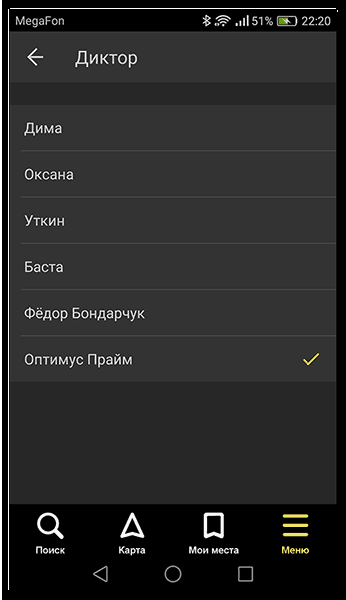
- Выбирают язык, на котором будет изъясняться навигатор. Для этого переходят в подраздел с соответствующим названием и нажимают на требуемую позицию. Для возврата в меню жмут на стрелочку в верхнем углу.
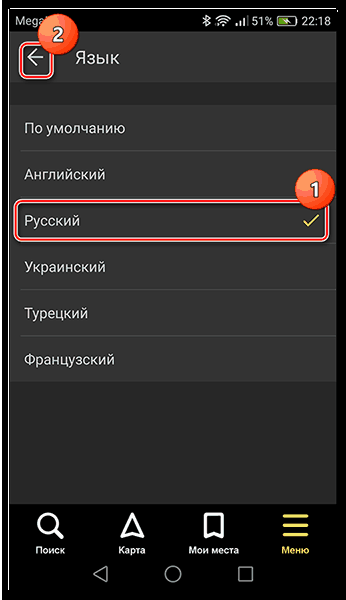
- В настройках рекомендуется все 3 активированные опции оставить как есть. Голосовое взаимодействие позволяет общаться с устройством без отрыва от дороги — произносят адрес по маршруту после команды «Слушай Яндекс».
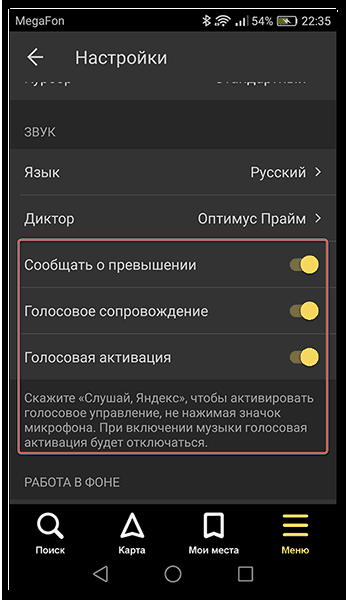
Правила работы с навигатором
После установки и настройки утилиты на смартфоне или айфоне стоит разобраться, как дальше с ней работать. Это несложно, если предварительно ознакомиться с инструкцией.
Сначала загружают карты. В противном случае без wi-fi и мобильного интернета функционировать устройство не будет.
Детальные рекомендации по использованию GPS-навигатора:
- Нажимают на поисковик.

- В обозначившемся окошке указывают категорию, которая соответствует теме конечного пункта назначения. Можно ввести адрес вручную.

- Чтобы запустить гаджет голосом, произносят «Слушай, Яндекс» и ждут появления на экране разрешающей команды «Говорите! » Затем озвучивают адрес и место.
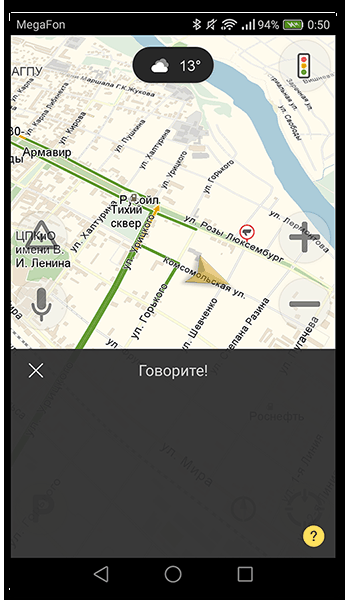
- Как только навигатор найдёт требуемый посыл, на карте появляется информационная иконка, где прописаны два наиболее близких маршрута. Необходимо выбрать один по личному усмотрению.
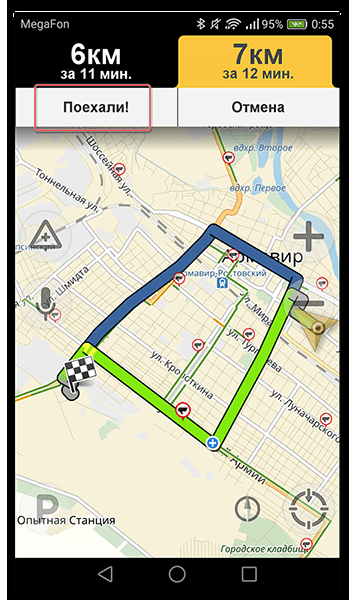
- Дальше ПО входит в режим езды, а сверху видны соответствующие показатели: скорость передвижения, расстояние до ближайшего поворота, сколько времени осталось до конца поездки. Остаётся только придерживаться напутствий диктора, но учитывать, что это техника, и может ошибаться. Поэтому рекомендуется и самому внимательно следить за дорогой.
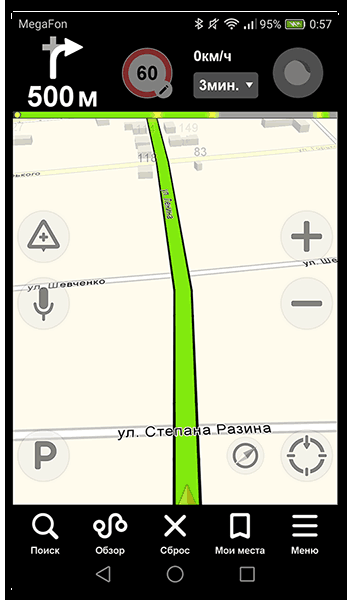
Дополнительные функции, которые созданы для удобства:
- Ориентирование на дороге по степени загруженности автотранспортом в определённых местах — способ избегать пробок. Активируют опцию так: справа в верхнем углу нажимают на светофор. Сразу же на карте дороги окрасятся в разные цвета (жёлтый, зелёный, оранжевый, красный), указывающие на интенсивность передвижения по ним автомобилей.
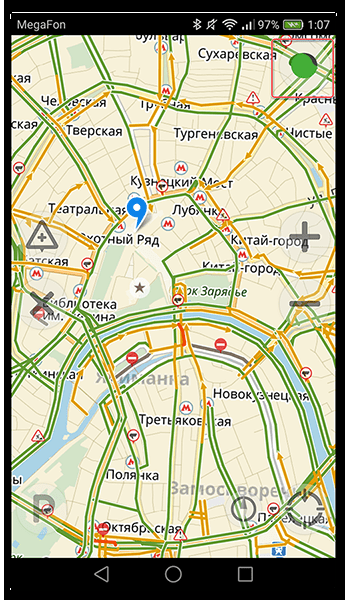
- Для добавления комментария к определённому событию на дороге кликают на иконку в виде треугольника с плюсом.
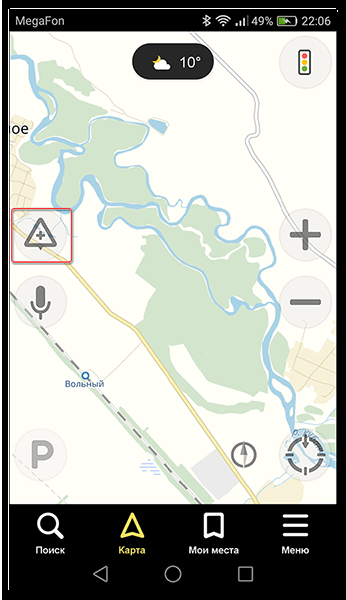
- Одновременно с комментарием можно установить указатель места, к которому нужно осуществить привязку факта. Это может быть авария, ремонтные работы на определённом участке дороги и любое другое происшествие. Достаточно выделить из списка нужный пункт и нажать «Установить».
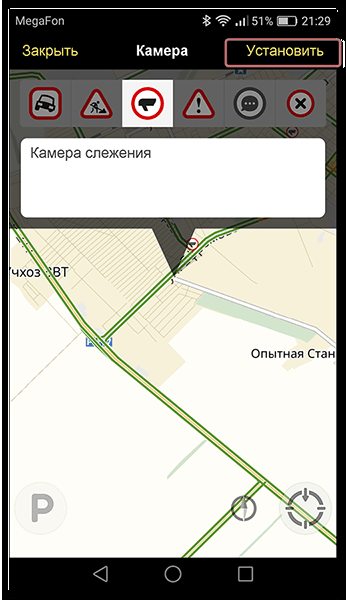
- После проделанных манипуляций на экране появится указатель. После нажатия на него высвечивается введённая информация.
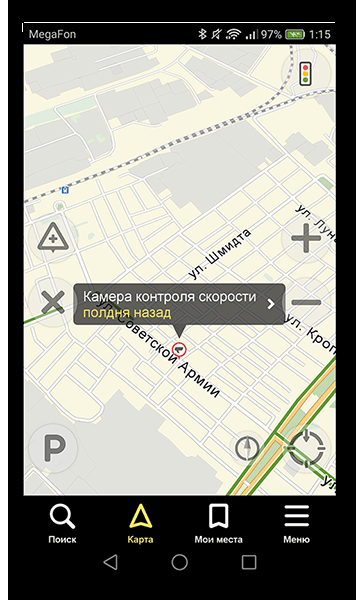
- Функция отображения парковочных мест появилась в приложении не так давно. Чтобы её включить, выделяют букву Р, которая располагается в нижнем углу.
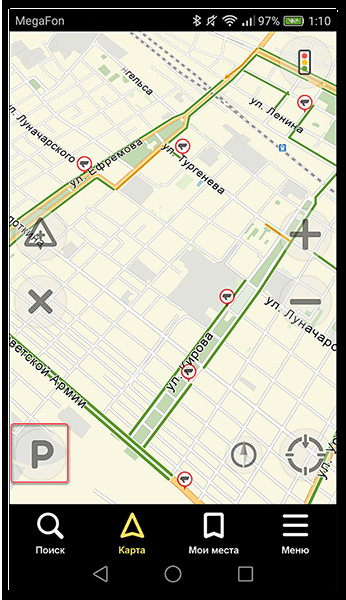
На этом работа с основополагающими опциями заканчивается. Далее представлены вспомогательные возможности приложения. Так, если нет постоянного интернет-соединения, но карты загружены либо сохранён в памяти маршрут, есть возможность также перемещаться по мобильному навигатору. Схема аналогичная онлайн-режиму. А чтобы сберечь уже проложенный путь, необходимо кликнуть по кнопке «Мои места» и добавить все необходимые данные.
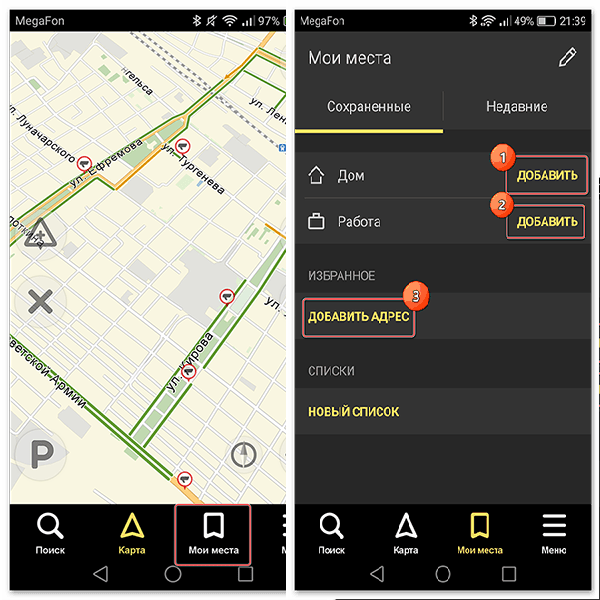
Теперь остаётся только озвучить команду и указать адрес места, куда направляется пользователь.
Работа с инструментами
Для управления инструментами переходят во вкладку меню «Инструменты», где высвечивается список всех доступных. Это возможно сделать только при наличии интернета.

Во вкладке «Мои поездки» активируют данную функцию путём кликания иконки «Сохранить». После чего навигатор будет запоминать всю ранее полученную информацию по передвижениям. В разделе «Штрафы ГИБДД» можно просмотреть сведения об имеющихся на данный момент штрафных задолженностях водителя. Для этого нажимают на кнопку «Проверить». Здесь же есть возможность мгновенной оплаты.
Вкладка «Помощь на дороге» необходима для обращения в случае технических неполадок или необходимости вызвать эвакуатор. После вхождения в раздел указывают местонахождение транспортного средства, пункт назначения и номер телефона для связи.
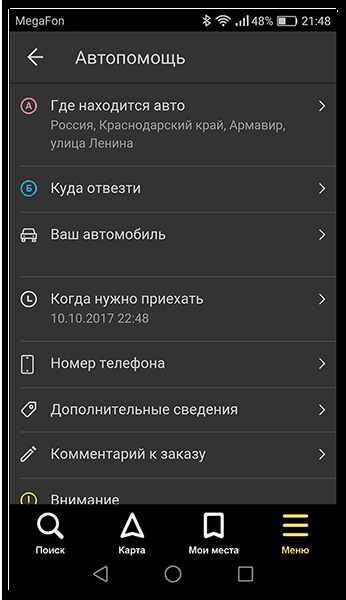
Это все важные моменты, которые необходимо узнать, прежде чем начинать пользоваться навигатором на мобильном гаджете. Приемлемой альтернативой «Яндекс. Картам» станут Google Карты. Вместо Navitel можно воспользоваться программой 2 ГИС.
- Автор: Наталья
- Распечатать
Оцените статью:
- 5
- 4
- 3
- 2
- 1
(25 голосов, среднее: 4.4 из 5)
Поделитесь с друзьями!
Содержание
- Лучшие GPS навигаторы: приложение для андроид
- Как скачать и загрузить из интернета навигатор на телефон?
- Как установить и настроить джипиэс навигатор?
- Принцип работы приложения для навигации?
- Как им пользоваться?
- Отзывы
- Видео: обзор навигаторов для Android
Лучшие GPS навигаторы: приложение для андроид
GPS навигатор является неотъемлемым помощником человека пользующегося смартфоном. Путешествия, прибывание в незнакомом месте, поиск лучшей дороги и просмотр загруженности дорог — все это ситуации в которых без удобного и надежного навигатора просто не обойтись. На современном рынке мобильных приложений можно найти десятки наименований программ гарантирующих качественные услуги. В данной статье будут представлены лучшие GPS навигаторы на ОС Андроид.

Бесплатные:
В списке бесплатных и качественных GPS навигаторов первое место бесспорно занимает Google Maps. Удобный, доступный, минималистичный и всеохватывающий навигатор по умолчанию устанавливается на большинство Андроид смартфонов и является самым распространенным среди потребителей.
Голосовые:
К счастью, большинство разработчиков добавляют в свое приложение функцию голосового поиска и сопровождения, но если сравнивать данный функционал то к лидерам можно отнести Waze и Навигатор GPS & Карты Sygic. К неотъемлемым преимуществам Waze можно отнести его социальность и большую экосистему: постоянная информация о авариях, дорожных ремонтах, пробках и возможность общения с водителями подтверждают его высокую оценку в Google Play маркете. Sygic же завоевал свое лидерство благодаря функции яркой 3D-анимации.
Яндекс:
Отдельный пункт статьи хочется отдать Яндекс Навигатору. Самый популярный после гугловского аналога навигатор которому отдают предпочтение таксисты и опытные юзеры. Достоинствами приложения являются: удобный интерфейс, возможность оптимизации маршрута с промежуточными пунктами, отображение пробок и нужной инфраструктуры, голосовое управление.
Навител:
Если же идет речь о платных приложениях, то лучше чем Навител найти в Google Play очень сложно. Чем же оправдывается цена в 1000+ рублей? Двух- и трехмерные режимы карты, голосовое управление, ночной и дневной режимы, оптимальный выбор маршрута в зависимости от вида транспорта и многое-многое другое.
Как скачать и загрузить из интернета навигатор на телефон?
Найти и скачать желанное приложение можно непосредственно в Google Play Маркете. Тут Вы получаете лицензионную версию с постоянными обновлениями. Для тех, кто привык загружать программы со стороны тоже есть свои плюсы. Например, на таких сайтах можно бесплатно скачать платное приложение.
Как установить и настроить джипиэс навигатор?
После установки приложения из выбранного источника программа требует настройки. В основном она состоит из регулировки потоков данных (спутники и интернет), установке домашнего и рабочего адресов, настройка меры измерения длинны (мили или километры) и других. Для оптимальной работы после запуска полностью пройдитесь по меню настроек.
Настройка и тестирование GPS на Android смартфоне:
<span data-mce-type=»bookmark» style=»display: inline-block; width: 0px; overflow: hidden; line-height: 0;» class=»mce_SELRES_start»></span>
Принцип работы приложения для навигации?
Чаще всего навигатор работает от двух постоянных источников данных, а именно интернета (мобильный или WiFi) и GPS спутников. Чаще всего приложение совмещает их и выдает наиболее точное местоположение. Существуют и оффлайн приложения предварительно загружающие карты из интернета.
Как им пользоваться?
Принцип работы предельно прост. Вам лишь надо ввести в графе желаемый пункт на карте и узнать свое местоположение, после чего нажав на кнопку «проложить маршрут» Вы узнаете кратчайшую дорогу до нужной позиции.
Отзывы
Все представленные в данной статье приложения являются лидерами и флагманами рынка. Отзывы на каждый навигатор составляют больше 4 из 5. Также впечатляет количество скачиваний превышающее несколько десятков миллионов.
<span data-mce-type=»bookmark» style=»display: inline-block; width: 0px; overflow: hidden; line-height: 0;» class=»mce_SELRES_start»></span>

Смартфон – это универсальное устройство, служащее не только для связи, но и для выполнения множества других полезных функций. Одна из новых возможностей девайса – навигация. Она стала доступна благодаря внедрению в телефон GPS-датчиков.

65003,
Украина,
Одесская область,
Одесса,
улица Одария, 2/1
Если вы ищете интернет-магазин телефонов в Одессе и желаете купить дешево телефон со склада по хорошей цене от поставщика — рекомендуем ознакомиться с ассортиментом нашего каталога.
Смартфон – это универсальное устройство, служащее не только для связи, но и для выполнения множества других полезных функций. Одна из новых возможностей девайса – навигация. Она стала доступна благодаря внедрению в телефон GPS-датчиков. Как же выбрать и установить навигатор на смартфон?
GPS-навигация на смартфоне
Большинство современных смартфонов обладает встроенными GPS-датчиками. Это позволяет легко использовать любимый девайс, к примеру, как автомобильный навигатор, чтобы быстро находить дорогу в незнакомых местах. Воспользоваться этой возможностью очень легко.
Благодаря удобным приложениям установить навигатор на смартфон любого производителя можно за считанные минуты. Единственное, что для разных операционных систем этот процесс имеет свои нюансы. Рассмотрим более подробно, как пользоваться навигатором в смартфоне, и какие программы для этого лучше использовать.
Полезные программы и приложения: как выбрать навигатор
Использование смартфона как навигатора становится возможным благодаря работе различных программ и приложений. Они бывают двух видов:
- Онлайн (Яндекс Навигация, Google Навигатор и другие);
- Оффлайн (например, Navitel).
Первый вариант требует обязательного подключения к интернету, поэтому использовать их рекомендуется лишь при безлимитном тарифе. Существенный плюс этих программ в том, что они регулярно обновляются. В базовой версии эти приложения бесплатные.
Второй тип навигаторов можно использовать и при выключенном интернете. Вся информация находится во внутренней памяти смартфона, правда, занимает она довольно много места. Эти программы платные.
Настройка навигатора на базе Android
Настроить навигатор для смартфона на Андроид очень просто. Нужно всего лишь загрузить нужную программу через Play Market. Схема действий очень проста и включает в себя несколько действий:
- Первым делом нужно создать учетную запись Google. Это необходимо для работы с Play Market;
- С помощью логина и пароля учетной записи необходимо авторизоваться на своем смартфоне;
- Далее нужно запустить Play Market и выбрать нужное приложение, например Navitel. Чтобы ускорить процесс, можно задать его название в строке поиска;
- Когда приложение отобразится в списке найденных, нужно кликнуть по его названию и в открывшемся окне нажать кнопку «Запустить».
Чтобы использовать навигатор, нужно убедиться, что GPS-датчики включены. К примеру, на смартфоне Samsung для этого нужно зайти в меню «Настройки», в нем выбрать пункт «Местоположение» и настроить соответствующие параметры подключения.
Android поддерживает следующие приложения-навигаторы:
- Navitel;
- 2gis;
- iGo.
Выбор навигатора на базе iOS
Теперь ответим на вопрос как настроить навигатор на iphone? Операционная система iOS поддерживает немало навигаторов, в том числе:
- Navitel;
- Navigon;
- CityGuide и другие.
Закачать навигатор на iphone можно, как и другие программы – через App Store. Также нужно скачать карты, так как предустановленное приложение не всегда точное.
Чтобы включить GPS на айфоне, нужно последовательно перейти в меню «Настройки», «Конфиденциальность» и «Геопозиция». В этом разделе нужно передвинуть переключатель «Службы геолокации» в состояние ВКЛ.
Навигация на базе Windows Phone
В качестве навигатора в смартфонах на базе Windows Phone, например, Lumia 640 используется приложение «Here». Оно позволяет просматривать как схематическую карту, так и панорамную с фотографиями домов. Но можно закачать и другой навигатор через Windows Store. В числе лучших следующие варианты:
- Яндекс.Навигатор;
- Navitel;
- 2ГИС;
- Карты Windows.
Зная, как использовать смартфон как навигатор, можно быстро проложить маршрут, найти ближайшее кафе или заправку, определить местоположение близких. И это действительно очень полезная и нужная функция для любого владельца смартфона.
Оставьте комментарий, Ваше мнение очень важно для нас!
Рекомендуем также почитать
![]()
13-го октября 2022 года компания Google представила миру две свежих модели смартфонов: Google Pixel 7 и долгожданный флагман Google Pixel 7 Pro. О том, чем может похвастаться флагман 2023 от Google и стоит ли его покупать — в нашей сегодняшней статье.

В начале прошлого года компания Samsung выпустила два, на первый взгляд, идентичных смартфона: как внешне, так и по характеристикам, — телефоны очень похожи. Есть ли между ними разница и какой из смартфонов лучше — Samsung Galaxy A52 или Samsung Galaxy A72?

Большинство из нас знает компанию ASUS как всемирно известного производителя ноутбуков. А слышали ли Вы, что данная компания также производит качественные современные смартфоны? В этой статье мы познакомим Вас с лучшими предложениями ASUS в данном сегменте рынка.

Разнообразие экранов смартфонов, выполненных по различным технологиям, — может ввести в ступор любого неискушенного пользователя. В этой статье мы выясним, чем отличаются различные типы матриц экрана и какой экран смартфона лучше для глаз.

Мы знаем, насколько это может быть утомительно: самому сравнивать смартфоны определенного бренда, пытаясь найти лучший вариант в выбранном ценовом сегменте. Поэтому, мы подготовили для Вас готовое решение – лучшие смартфоны Realme в 2022 году в одном рейтинге!

Флагманские смартфоны по суперцене – вот причина, по которой бренд OnePlus завоевал сердца людей по всему миру. Если Вы хотите купить смартфон OnePlus — наш рейтинг ТОП лучших смартфонов OnePlus 2022 года поможет Вам правильно подобрать подходящий гаджет.

Высокое качество при неизменно привлекательной цене — вот то, за что мы все обожаем смартфоны Xiaomi. Если настало время побаловать себя новеньким смартфоном, и Вы стали задаваться вопросом о том, какой телефон Сяоми лучше купить в 2022 – эта статья для Вас.

Современные настройки инновационных устройств дают возможность видеть информацию на многих языках. У каждой модели телефона настроить эту функцию можно разными способами.

Современный мир невозможно представить без всемирной паутины. Интернетом пользуются на работе, учебе, дома. Попробуем разобраться, как раздать интернет с телефона на другие гаджеты, когда это необходимо.

Мы знаем много примеров, когда человек пытается зайти на сайт, запрещенный в его стране. Или когда сотрудникам фирмы нужно скрыть данные о себе, чтобы избежать хакерских атак. На помощь приходит VPN. Что это такое, и как подключить его на андроиде – давайте разбираться

С началом нового календарного года, миллионы пользователей по всему миру задаются вопросом о том, какой смартфон купить в 2022 году. Если Вы подыскиваете новый смартфон и растерялись в количестве предложений на рынке – эта статья для Вас.

Любимый миллионами, популярный южнокорейский бренд – не перестает радовать нас своими новинками. Что интересного подготовили для нас Samsung в текущем году? Какой Самсунг купить в 2022? Наш рейтинг поможет Вам найти ответы на эти вопросы.

Техника из Китая – хорошо или плохо, надежно или на один раз? Китайские смартфоны Xiaomi — стоит ли покупать или лучше предпочесть популярные южнокорейские или американские бренды? Давайте обсудим и взвесим все «за» и «против».

Не все телефоны и SIM-карты поддерживают 4G. Давайте разберемся, что такое 4G LTE и как проверить поддерживает ли ваш смартфон и сим-карта данную технологию.

Как происходит прослушка мобильных телефонов? Как проверить свой телефон на прослушку? Давайте разбираться.
